Page 1

Návod k použití funkcí pro
pokročilé uživatele
Digitální fotoaparát
Model č. DMC-S3
DMC-S1
Před připojením, používáním nebo nastavováním tohoto produktu si
přečtěte celý návod.
VQT3E61
Page 2

Rejstřík
Před použitím
Před použitím ......................................... 4
Standardní příslušenství....................... 6
Názvy jednotlivých částí ....................... 7
Kurzorové tlačítko .........................................7
Příprava
Nabíjení akumulátoru ............................ 8
Údaje týkající se počtu zaznamenatelných
snímků a délky provozní doby .......................9
Vkládání a vyjímání karty
(volitelný doplněk)/akumulátoru ........ 11
Použití DC coupleru (volitelný doplněk)
místo akumulátoru .......................................13
Cílové umístění ukládaných snímků
(karty a interní paměť) .................................14
Indikace zbývající kapacity akumulátoru a
paměti .........................................................15
Pokyny k záznamové kapacitě
(snímky/doba záznamu) ..............................15
Nastavení hodin ................................... 16
Základní funkce
Fotografování s automatickým
nastavením
Režim [Inteligentní aut.] ...................... 18
Fotografování se zoomem .................. 20
Natáčení videosekvencí
Režim [Video] ....................................... 21
Sledování snímků [Běžné přehr.] ....... 22
Sledování videosekvencí ............................23
Zobrazit jako seznam
(Vícenásobné přehrávání/Kalendář)
Odstranění snímků .............................. 25
Odstranění několika (až 50)
nebo všech snímků .....................................25
Nastavení menu ................................... 26
Používání menu nastavení [Nastavení]
[Nastavit hodiny] ..........................................28
[Světový čas] ...............................................28
[Pípnutí] .......................................................28
[Hlasitost] ....................................................28
[Ozn ostření] ................................................28
[Auto vypínání] ............................................28
[Auto přehrání] ............................................29
[Resetovat] ..................................................29
[Výstup] .......................................................29
[Otáčení sn.] ................................................30
[Firmware info] ............................................30
[Formátovat] ................................................30
[Jazyk] .........................................................31
[Demo režim] ...............................................31
... 24
... 28
Záznam
Fotografování s vlastním nastavením
Režim [Běžné snímky]......................... 32
Zaostření požadované kompozice ..... 33
Změna zobrazení údajů o záznamu ...34
Fotografování se samospouští ..........35
Fotografování s bleskem .................... 36
Fotografování s kompenzací expozice
Fotografování podle přednastavených
scén [Režim scén] ............................... 39
[Portrét] .......................................................40
[Jemná pleť] ................................................40
[Autoportrét] ................................................40
[Krajina] .......................................................40
[Panorama asistent] ....................................41
[Sport] ..........................................................41
[Noční portrét] .............................................42
[Noční krajina] .............................................42
[Potraviny] ...................................................42
[Oslava] .......................................................42
[Dítě] ............................................................43
[Západ slunce] .............................................43
[Vys. citlivost]...............................................43
[Ohňostroj] ...................................................44
[Pláž] ...........................................................44
[Sníh] ...........................................................44
Praktické funkce pro cestování
[Světový čas] ....................................... 45
Používání menu [Zázn.] .......................46
[Rozlišení] ...................................................46
[Kvalita zázn.] .............................................47
[Citlivost] ......................................................47
[Vyvážení bílé] .............................................48
[AF režim] ....................................................49
[Digitální zoom] ...........................................50
[Sériové snímání] ........................................50
[Podání barev] .............................................51
[AF přisvětlení] ............................................51
[Red.červ.očí] (pouze model DMC-S3) .......51
[Stabilizátor] ................................................52
[Dat. razítko] ................................................52
[Nastavit hodiny] ..........................................52
... 38
Přehrávání/Úpravy
Různé metody přehrávání
(Režim přehrávání) .............................. 53
[Diaprojekce] ...............................................54
[Filtr. přehrávání] .........................................55
[Kalendář] ....................................................55
Používání menu [Přehrávání] ............. 56
[Nastavit přenos] .........................................56
[Zm.rozl.] .....................................................58
[Oblíbené] ....................................................60
[Ochrana] ....................................................61
[Kopír.] .........................................................62
Připojení k jiným zařízením
Použití s počítačem ............................. 63
Použití softwaru „PHOTOfunSTUDIO“ ke
zkopírování snímků do počítače .................65
Přenos snímků na webové servery pro
sdílení snímků .............................................65
Tisk ....................................................... 66
Tisk většího počtu snímků ...........................67
Tisk data ......................................................67
Vytvoření nastavení tisku na fotoaparátu ....68
Sledování na TV obrazovce ................ 69
Další
Údaje zobrazované na LCD monitoru
Zobrazované zprávy ............................ 72
Q&A Odstraňování problémů ............ 74
Pokyny a poznámky k používání........ 80
... 70
2 VQT3E61 VQT3E61 3
Page 3
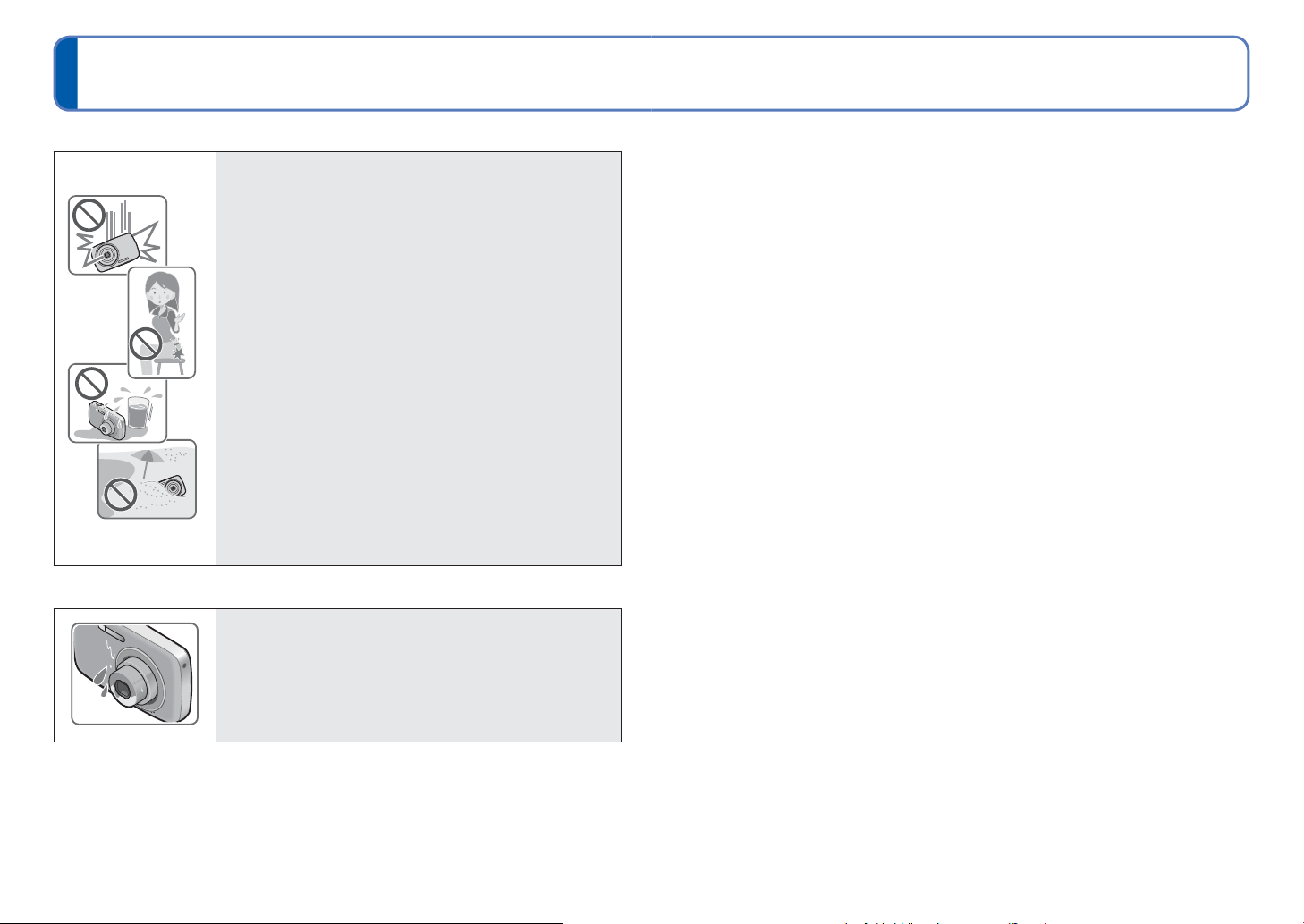
Před použitím
■
Zacházení s fotoaparátem
Fotoaparát chraňte před nadměrnými vibracemi,
působením síly či tlakem.
Vyhněte se použití fotoaparátu v následujících
●
podmínkách, které mohou poškodit objektiv, monitor
LCD nebo tělo fotoaparátu. Mohlo by dojít i k závadě
fotoaparátu nebo nemožnosti záznamu.
• Pád nebo náraz fotoaparátu proti tvrdému povrchu
• Dosednutí s fotoaparátem v kapse kalhot nebo násilné
vložení do plné tašky
•Přidávání příslušenství na popruh fotoaparátu
• Nadměrný tlak na objektiv nebo monitor LCD
Fotoaparát není odolný vůči prachu, postříkání ani není
vodotěsný.
Vyhněte se použití fotoaparátu v prostředí s nadměrným
výskytem prachu či písku nebo tam, kde může přijít do
kontaktu s vodou.
Vyhněte se použití fotoaparátu v prostředí, kde existuje
●
nebezpečí, že se do fotoaparátu objektivem nebo
mezerami kolem tlačítek dostane písek, voda nebo
cizí materiály. Počínejte si zvlášť opatrně, protože tyto
podmínky mohou fotoaparát poškodit a oprava závady
nemusí být možné.
• Na místech s mimořádným množstvím prachu či písku
• V dešti či na pobřeží, kde může být fotoaparát vystaven
vodě
■
Kondenzace (opocení objektivu)
Pokud je fotoaparát vystaven náhlé změně teploty
●
či vlhkosti, může dojít ke vzniku kondenzace. Těmto
podmínkám, které mohou znečistit objektiv, způsobit vznik
plísně nebo poškodit fotoaparát, se vyhněte.
Pokud se objeví kondenzace, fotoaparát vypněte a před
●
dalším použitím vyčkejte asi dvě hodiny. Jakmile se
fotoaparát přizpůsobí okolní teplotě, zamlžení objektivu se
přirozenou cestou ztratí.
■
Vždy nejprve pořiďte zkušební snímek
Před důležitými událostmi, na nichž budete fotoaparát používat (například na svatbě),
vždy pořiďte zkušební snímek, abyste si ověřili, že se snímky a zvuk zaznamenávají
správně.
■
Žádné odškodnění za nezdařené snímky
Pokud technické problémy s fotoaparátem či kartou zabrání pořízení záznamu,
nezdařené snímky nemůžeme odškodnit.
■
Dodržování autorských práv
Neoprávněné použití záznamů, které obsahují materiály chráněné autorskými právy,
k jiným než osobním účelům, je zákonem na ochranu autorských práv zakázáno. Záznam
určitých materiálů může být omezen dokonce i pro osobní účely.
■
Seznamte se také s kapitolou „Pokyny a poznámky k používání“ (→80)
4 VQT3E61 VQT3E61 5
Page 4

Názvy jednotlivých částíStandardní příslušenství
Kurzorové tlačítko
Očko na poutko
Před použitím fotoaparátu si ověřte, zda bylo přiloženo veškeré příslušenství.
Příslušenství a jeho tvar se liší podle státu nebo oblasti, kde byl fotoaparát zakoupen.
●
Podrobnosti týkající se příslušenství naleznete v základním návodu k použití.
Interní zdroj napájení je v textu označován jako akumulátor nebo baterie.
●
Nabíječ akumulátoru je v textu označován jako nabíječ nebo nabíječka.
●
Veškerý obalový materiál vhodným způsobem zlikvidujte.
●
Malé součásti uchovávejte na bezpečném místě mimo dosah dětí.
●
■
Volitelné příslušenství
• Paměťové karty a kabel AV jsou volitelné položky. Pokud kartu nepoužíváte, můžete k
záznamu nebo přehrávání snímků použít interní paměť.
•V případě ztráty dodávaného příslušenství se obraťte na svého prodejce nebo na
nejbližší servisní středisko. (Příslušenství lze zakoupit samostatně).
Spoušť (→18)
Vypínač (→16)
Blesk (→36)
Tělo objektivu
Objektiv (→4)
Mikrofon (→21)
Indikátor samospouště (→35)/
AF přisvětlení (→51)
LCD monitor (→70)
Tlačítko [MODE] (→32, 53)
Kurzorové tlačítko
Tlačítko přehrávání (→22)
Tlačítko [
(Mazání/Návrat) (→25)
[MENU/SET]
(zobrazení menu/nastavení) (→26)
/ ]
Konektor [AV OUT/DIGITAL]
(→63, 66, 69)
Závit pro stativ
• Ujistěte se, že je stativ stabilní.
Tlačítko Zoom (→20)
Kryt zásuvky
Horní kurzorové tlačítko (▲)
• Kompenzace expozice (→38)
Reproduktor
Kryt DC coupleru (→13)
Kryt slotu
paměťové karty/
akumulátoru (→11)
Doporučujeme vám
používat přiložené
poutko, aby byl fotoaparát
chráněn před pádem.
Levé kurzorové tlačítko (◄)
• Samospoušť (→35)
Pravé kurzorové tlačítko (►)
• Blesk (→36)
Dolní kurzorové tlačítko (▼)
•Změna zobrazení údajů (→34)
V této příručce je používané tlačítko vystínováno nebo označeno symbolem ▲▼◄►.
●
Vyobrazení a náhledy displeje v této příručce se od skutečného produktu mohou lišit.
●
U některých typů stativů nebo unipodů (stativ s jednou nohou) a při určitém způsobu držení
●
fotoaparátu může dojít k blokování reproduktoru a zvukové signály apod. proto nemusí být slyšet.
6 VQT3E61 VQT3E61 7
Page 5

Nabíjení akumulátoru
Indikátor nabíjení ([CHARGE])
Svítí: Probíhá nabíjení (pokud
je akumulátor zcela
vybitý, nabíjení potrvá
cca 115 minut)∗
∗
Doba nabíjení pro
volitelný akumulátor je
cca 120 minut.
Nesvítí: Nabíjení je ukončeno
Pokud indikátor bliká:
•
Pokud je teplota akumulátoru příliš
vysoká nebo příliš nízká, nabíjení
může trvat déle, než normálně
(nabíjení se nemusí dokončit).
•
Konektor akumulátoru/
nabíječe je znečištěn. K čištění
použijte suchou tkaninu.
Před prvním použitím nechte akumulátor nabít! (prodávaný akumulátor není nabitý)
■
Akumulátory, které můžete použít v tomto přístroji
S tímto zařízením lze používat přiložený akumulátor nebo speciální volitelné
akumulátory.
Číslo příslušenství volitelných akumulátorů dostupných ve vaší oblasti vyhledejte v
základním návodu k použití.
Je známo, že na některých trzích lze zakoupit padělané akumulátory
(falzifikáty), které jsou velmi podobné originálním produktům. Některé z
těchto akumulátorů nejsou vybaveny dostatečnou interní ochranou, která by
splňovala požadavky příslušných bezpečnostních norem. Existuje možnost,
že tyto akumulátory mohou způsobit požár nebo výbuch. Vezměte prosím
na vědomí, že neneseme odpovědnost za jakoukoli nehodu nebo poruchu, k
Údaje týkající se počtu zaznamenatelných snímků a délky provozní doby
Počet zaznamenatelných snímků nebo dostupná provozní doba se mohou lišit podle
prostředí záznamu a podmínek použití. Při častém používání blesku, zoomu nebo jiných
funkcí nebo při chladnějším počasí mohou být hodnoty sníženy.
Dodávaný akumulátor Volitelný akumulátor
Kapacita 660 mAh 680 mAh
Počet zaznamenatelných
snímků
Doba záznamu
1
∗
DMC-S3
2
∗
Přibližně 250
Přibližně 125
DMC-S1
1
2
∗
∗
/240
snímků Přibližně 255
1
2
∗
∗
/120
min. Přibližně 127
1
2
∗
∗
/245
snímků
1
2
∗
∗
/122
min.
níž došlo v důsledku používání neoriginálních akumulátorů (falzifikátů). Aby
Podmínky záznamu dle norem CIPA
bylo zaručeno používání bezpečných produktů, doporučujeme používání
originálních akumulátorů Panasonic.
• Používejte určený nabíječ a akumulátor.
●
• CIPA je zkratka asociace [Camera & Imaging Products Association].
• Režim [Běžné snímky].
• Teplota: 23 °C / Vlhkost: 50 %RH při zapnutém LCD monitoru.
• S paměťovou kartou SD značky Panasonic (32 MB)
Akumulátor přiložte ke kontaktům a
zasuňte do nabíječe
•S přiloženým akumulátorem.
• Záznam byl zahájen 30 sekund po zapnutí fotoaparátu. (Funkce optického
stabilizátoru obrazu nastavena na [ON].)
• Snímky byly pořizovány každých 30 sekund a u každého druhého snímku byl použit
blesk plné intenzity.
Nabíječ zapojte do elektrické
zásuvky
Typ vidlice
●
Akumulátor
(liší se podle modelu
fotoaparátu)
Nabíječka
(liší se podle
modelu fotoaparátu)
• Síťový kabel
Typ zdířky
●
do síťového
konektoru
zcela
nezapadne.
Vznikne tam malá mezera.
• Operace se zoomem při každém záznamu (strana W → strana T nebo strana T →
stana W)
• Po každých 10 záznamech se fotoaparát vypne a vyčká se na ochlazení
akumulátoru.
U delších intervalů se počet snímků snižuje – např. pro 2 minutové intervaly za výše
uvedených podmínek přibližně na jednu čtvrtinu.
Dodávaný akumulátor Volitelný akumulátor
Doba přehrávání Přibližně 200 min. Přibližně 205 min.
Po dokončení nabíjení akumulátor
vyjměte
8 VQT3E61 VQT3E61 9
Page 6

Nabíjení akumulátoru
Čas potřebný k nabití se liší podle podmínek využití akumulátoru. Při vysoké nebo
●
nízké teplotě, a pokud se akumulátor dlouho nepoužíval, trvá nabíjení déle.
Během nabíjení a jistou dobu po něm je akumulátor zahřátý.
●
Pokud se akumulátor delší dobu nepoužije, vybíjí se, i když byl nabit.
●
Akumulátor nabíjejte pomocí nabíječe v interiéru (10 °C - 30 °C).
●
V blízkosti kontaktů napájecího konektoru neponechávejte žádné kovové předměty
●
(např. sponky).
Jinak může dojít kvůli zkratu nebo vytvořenému teplu k požáru nebo úrazu elektrickým
proudem.
Časté nabíjení akumulátoru se nedoporučuje.
●
(Časté nabíjení snižuje maximální dobu využívání a může způsobit roztažení
akumulátoru.)
Nabíječ nerozebírejte ani neupravujte.
●
Pokud je dostupná energie akumulátoru výrazně snížena, akumulátor je u konce své
●
životnosti. Zakupte si nový.
Pokud je připojeno síťové napájení, nabíječ je v pohotovostním stavu.
●
Pokud je nabíječ připojen do elektrické zásuvky, primární obvod je vždy „pod napětím“.
Při nabíjení:
●
• Veškeré nečistoty na konektorech nabíječe a akumulátoru otřete suchou tkaninou.
• Zachovejte vzdálenost nejméně 1 m od rádia AM (možnost rušení).
•Případné zvuky ozývající se z nabíječe neznamenají závadu.
• Po dokončení nabíjení vždy odpojte nabíječ od síťové zásuvky (pokud je ponecháte
zapojený, má vlastní příkon až 0,1 W).
Poškozený nebo zdeformovaný akumulátor (například v důsledku pádu – týká se
●
především konektorů) nepoužívejte. Může způsobit poruchy.
(pokračování)
Vkládání a vyjímání karty (volitelný
doplněk)/akumulátoru
Vypněte napájení a kryt slotu
paměťové karty/akumulátoru
) před otevřením posuňte
(
( ) podle vyobrazení
Vložte akumulátor a kartu
a ověřte si, zda je jejich
orientace správná
• Akumulátor: pevně jej zasuňte,
• Karta: pevně ji zasuňte, dokud
dokud se neozve
zaklapnutí, a ověřte si,
zda je páčka zasunuta
přes akumulátor.
nezaklapne.
Páčka
Nedotýkejte
se konektoru
Nabitý akumulátor (zkontrolujte orientaci)
Karta ( zkontrolujte orientaci:
konektory směřují k LCD monitoru)
Uzavřete kryt slotu
paměťové karty/akumulátoru
a posuňte jej, dokud
neuslyšíte zaklapnutí
10 VQT3E61 VQT3E61 11
Page 7

Vkládání a vyjímání karty (volitelný
doplněk)/akumulátoru
■
Vyjmutí
• Vyjmutí akumulátoru:
páčku posuňte ve směru šipky.
Páčka
(pokračování)
• Vyjmutí karty:
uprostřed zatlačte dolů.
Použití DC coupleru (volitelný doplněk) místo akumulátoru
Pokud použijete síťový adaptér (volitelný doplněk) a DC coupler (volitelný doplněk),
můžete natáčet a fotografovat bez obav o kapacitu akumulátoru.
Síťový adaptér a DC si zakupte jako sadu. S tímto fotoaparátem je nelze použít
samostatně.
DC coupler vložte místo
akumulátoru
Otevřete kryt DC coupleru
• Pokud je jeho otevření obtížné,
otevřete kryt DC coulpleru stiskem
zevnitř.
Uzavřete kryt slotu
paměťové karty/akumulátoru
a posuňte jej, dokud
Napájecí
konektor DC IN
DC coupler
neuslyšíte zaklapnutí
Síťový adaptér zapojte do
zásuvky
Síťový adaptér zapojte do
napájecího konektoru DC
Kryt DC coupleru
Před připojením
nasměrujte značku na
kabelu na monitor LCD
Vždy používejte originální akumulátory Panasonic.
●
V případě použití akumulátorů jiných značek nemůžeme zaručit kvalitu tohoto přístroje.
●
Přestanete-li fotoaparát používat, vyjměte z něj baterii.
●
• Akumulátor uchovávejte v plastovém sáčku a dbejte na to, aby při přenášení či
ukládání nepřišel do kontaktu s kovovými předměty (např. se sponkami).
Chcete-li kartu nebo akumulátor vyjmout, fotoaparát vypněte a vyčkejte, dokud LCD
●
monitor zcela nezhasne. (Jinak může dojít k poruše fotoaparátu a poškození karty nebo
uložených dat.)
Paměťovou kartu udržujte mimo dosah dětí, které by ji mohly spolknout.
●
coupleru
Vždy používejte originální síťový adaptér Panasonic (volitelný doplněk).
●
Používejte síťový adaptér a DC coupler určený speciálně pro tento fotoaparát. Při
●
použití jiných adaptérů nebo couplerů může dojít k poruše fotoaparátu.
Instalace fotoaparátu s připojeným DC couplerem na stativ nebo unipod nemusí být
●
možná – závisí na typu stativu nebo unipodu.
Pokud je připojen síťový adaptér, fotoaparát nelze postavit. Pokud necháváte fotoaparát
●
během práce na ploše, doporučujeme jej položit na měkkou tkaninu.
Při otevírání krytu paměťové karty/akumulátoru připojený síťový adaptér vždy odpojte.
●
Pokud se síťový adaptér a DC coupler nepoužívá, odeberte je a kryt coupleru uzavřete.
●
Přečtěte si také návod k obsluze síťového adaptéru a DC coupleru.
●
Síťový adaptér
12 VQT3E61 VQT3E61 13
Page 8

Vkládání a vyjímání karty (volitelný
Zbývající kapacita akumulátoru (pouze při jeho používání)
(bliká červeně)
Pokud symbol baterie bliká červeně, nabijte nebo vyměňte akumulátor.
doplněk)/akumulátoru
(pokračování)
Cílové umístění ukládaných snímků (karty a interní paměť)
Indikace zbývající kapacity akumulátoru a paměti
Snímky se ukládají na kartu (pokud je vložena) nebo do interní paměti .
■
Interní paměť (DMC-S3: cca 70 MB/DMC-S1: cca 20 MB)
Snímky lze mezi kartami a interní pamětí kopírovat (→62).
●
Doba přístupu může být u interní paměti delší než doba přístupu u paměťové karty.
●
Při nastavení [QVGA] na [Kvalita zázn.] lze videosekvence zaznamenávat pouze do
●
interní paměti.
■
Kompatibilní typy paměťových karet (volitelný doplněk)
Následující karet typu SD (doporučena značka Panasonic)
Typ karty Kapacita Poznámky
Paměťové karty SD 8 MB – 2 GB • Lze je používat se zařízením, které je kompatibilní
Paměťové karty SDHC 4 GB – 32 GB
Paměťové karty SDXC 48 GB, 64 GB
∗
Třída rychlosti SD se vztahuje k parametru pro nepřetržité rychlosti zápisu. Kontrolou štítku karty
nebo dalších materiálů souvisejících s kartou si ověřte rychlost SD.
s příslušnými formáty.
•Před použitím paměťových karet SDXC si ověřte,
zda váš počítač a jiná zařízení tento typ karty
podporují.
http://panasonic.net/avc/sdcard/information/SDXC.html
• Jsou podporovány pouze karty v levém sloupci
s uvedenými kapacitami.
• K záznamu videosekvencí doporučujeme kartu
s rychlostí SD „Class 6“
∗
nebo vyšší.
(Příklad) Class 6
Pokud byla karta již naformátována na počítači nebo na jiném zařízení,
●
přeformátujte ji na tomto fotoaparátu. (→30)
Pokud je pojistka karty v poloze „LOCK“, snímky na kartě nelze
●
zapisovat ani odstraňovat a kartu nelze formátovat.
Doporučuje se, abyste si důležité snímky zkopírovali do počítače
●
(protože elektromagnetické vlnění, statická elektřina nebo závady
Zámek (LOCK)
mohou způsobit poškození dat).
Nejnovější informace:
●
http://panasonic.jp/support/global/cs/dsc/ (Tyto stránky jsou pouze v
angličtině.)
14 VQT3E61 VQT3E61 15
Zobrazuje se, pokud není vložena karta (snímky budou uloženy do interní paměti)
Během provozu
Symbol karty nebo interní paměti je zbarven červeně.
Pokud zůstává indikátor rozsvícený, probíhá nějaká operace (např. záznam snímku,
čtení, odstraňování nebo formátování). Pokud je indikátor rozsvícen, nevypínejte
napájení ani nevyjímejte akumulátor, kartu, síťový adaptér (volitelný doplněk) nebo DC
coupler (volitelný doplněk). Může dojít k poškození nebo ztrátě dat.
Fotoaparát chraňte před vibracemi, nárazy nebo statickou elektřinou. Pokud se některá
operace v těchto případech zastaví, zopakujte ji.
Pokyny k záznamové kapacitě (snímky/doba záznamu)
Počet snímků, které můžete pořídit a doba záznamu, se liší podle kapacity karty (a podle
podmínek záznamu a typu karty).
Při nastavení položky [Nastavit přenos] se sníží počet snímků, které lze uložit, zkrátí nebo doba záznamu.
●
■
Záznamová kapacita (statické snímky)
[Rozlišení] Interní paměť 2 GB 4 GB 16 GB
1
∗
14M
2
∗
12M
5M
0.3M
• Jestliže počet zaznamenatelných snímků překročí číslo 99 999, zobrazí se „+99999“.
■
Doba záznamu (videosekvence)
[Kvalita zázn.] Interní paměť 2 GB 4 GB 16 GB
[HD] — 8 min 10 s 16 min 20 s 1 h 7 min
[VGA] — 21 min 40 s 43 min 10 s 2 h 56 min
[QVGA]
• Videosekvence lze zaznamenávat nepřetržitě v délce až 15 minut. Nepřetržitý záznam, jehož
datový objem by byl vyšší než 2 GB, není možný. (Příklad: [8 m 10 s] s [HD]) Chcete-li natáčet
déle než 15 minut (nebo zaznamenat více než 2 GB), stiskněte spoušť znovu. (Zbývající čas pro
nepřetržitý záznam se zobrazuje na displeji.) Údaj zobrazený v tabulce je celkový čas.
1
∗
DMC-S3
Odhad počtu zbývajících snímků nebo kapacita záznamu (zobrazení
zapněte/vypněte tlačítkem ▼).
13 330 670 2740
4 450 910 3720
2 min 30 s
2
∗
DMC-S1
410
1
∗
26
1
∗
2
∗
9
2
∗
115
1
∗
41 s
1
∗
650
2
∗
2
∗
890
10050 19940 81340
1 h 2 min 2 h 4 min 8 h 28 min
1300
1
∗
1780
2
∗
5300
1
∗
7280
2
∗
Page 9

Nastavení hodin
Změna nastavení času
Při expedici fotoaparátu nejsou nastaveny hodiny.
Stiskněte vypínač
Napájení je zapnuto. Pokud se stránka pro
volbu jazyka nezobrazí, pokračujte krokem .
Vypínač
Během zobrazení zprávy stiskněte
tlačítko [MENU/SET]
Tlačítky ▲▼ vyberte jazyk a
stiskněte [MENU/SET]
Stiskněte [MENU/SET]
[MENU/SET]
Tlačítky ◄► vyberte položku (rok, měsíc, den, hodina,
minuta, pořadí zobrazení nebo časový formát) a tlačítky ▲▼ ji
nastavte
Vyberte
položku k
nastavení
Upravte
hodnoty a
nastavení
• Zrušení funkce → Stiskněte [ / ].
Pro den, měsíc a rok vyberte pořadí zobrazení
([M/D/R], [D/M/R] nebo [R/M/D]).
Jako časový formát použijte
nastavení [24hod] nebo [AM/
PM].
Stiskněte [MENU/SET]
Z menu [Zázn.] nebo [Nastavení] vyberte položku [Nastavit hodiny], proveďte kroky
a .
• Pokud byl ve fotoaparátu alespoň 24 hodin vložen plně nabitý akumulátor,
nastavení hodin zůstane zachováno 3 měsíce i po vyjmutí akumulátoru.
Potvrďte nastavení a stiskněte tlačítko [MENU/SET]
• Pokud se chcete vrátit k předchozí obrazovce, stiskněte [ / ].
• Zapněte znovu napájení a zkontrolujte zobrazení času.
(Čas a datum lze zobrazit několikanásobným stiskem tlačítka ▼.)
Chybné nastavení data a času způsobí při tisku snímků ve fotolabu nebo při tisku s
●
využitím funkce [Dat. razítko] nesprávné vytištění data/času.
Po nastavení času lze datum vytisknout správně, i když se na displeji fotoaparátu
●
nezobrazuje.
16 VQT3E61 VQT3E61 17
Page 10

Fotografování s automatickým nastavením
Režim [Inteligentní aut.]
Režim záznamu:
Optimální nastavení se provádí automaticky na základě informací, jakými jsou „tvář“,
„pohyb“, „jas“ a „vzdálenost“ – pouhým nasměrováním fotoaparátu na objekt – což
znamená, že lze kvalitní snímky pořídit bez nutnosti ručního nastavení.
Spoušť
Vyvolejte stránku k nastavení
režimu záznamu
Vyberte režim [Inteligentní aut.]
Indikátor ostření
( Při zaostření: svítí
Při nezaostření: bliká)
Fotografujte
Typ zjištěné scény bude po dobu dvou
sekund indikován modrou ikonou
■
Držení fotoaparátu
AF přisvětlení/Blesk
Reproduktor
■
Používání blesku
Vyberte nebo .
•Při volbě se typ blesku automaticky mění podle objektu a jasu.
(→36)
•
a označují aktivaci funkce Potlačení jevu červených očí.
• V režimech
Namáčkněte spoušť
(lehce stiskněte a
zaostřete)
•
Pokud je chvění patrné, fotoaparát držte oběma
rukama s lokty u těla a rozkročte se na šířku ramen.
• Nedotýkejte se objektivu.
• Nezakrývejte blesk nebo přisvětlení. Nehleďte do
nich zblízka.
•
V okamžiku stisku spouště držte fotoaparát pevně.
• Dbejte na to, abyste nezablokovali reproduktor.
• Doporučujeme používat poutko, aby byl
fotoaparát chráněn před pádem.
a je rychlost závěrky pomalejší.
Domáčkněte
(plným stiskem
fotografujte)
■
Automatická detekce scény
Fotoaparát si při namíření na objekt identifikuje scénu a optimální nastavení vytvoří
automaticky.
Byly rozpoznány osoby
Byla rozpoznána krajina
Záběr zblízka Byla rozpoznána krajina
Fotoaparát sleduje pohyb objektu, aby se zabránilo rozmazání, pokud scéna neodpovídá
žádné z výše uvedených.
Pokud fotoaparát automaticky rozpozná scénu a určí, že objektem snímku jsou osoby
( nebo ), aktivuje se funkce Detekce tváří a pro rozpoznané tváře se nastaví
ostření a expozice.
Na základě následujících podmínek mohou být pro stejný objekt stanoveny různé
●
typy scén.
Kontrast tváře, podmínky objektu (velikost, vzdálenost, barevný odstín, kontrast,
pohyb), úroveň zoomu, západ slunce, východ slunce, nízký jas, chvění
Pokud nebude vybrán požadovaný typ scény, doporučujeme vybrat odpovídající
●
režim záznamu manuálně.
V režimech a doporučujeme použít stativ a samospoušť.
●
Kromě automatické detekce scény se automaticky nastavují parametry [ ] pro
●
[Citlivost] a kompenzace protisvětla.
V režimu [Inteligentní aut.] lze nastavit tyto položky menu.
●
• Menu [Zázn.]: [Rozlišení]
• Menu [Nastavení]
1
∗
Položky, jež je možno nastavit, se od jiných záznamových režimů liší.
2
∗
Ostatní položky v menu [Nastavení] převezmou nastavení uskutečněné v jiných
režimech záznamu.
Kompenzace protisvětla
●
Protisvětlem se rozumí osvětlení dopadající zezadu. V této situaci vypadá objekt
tmavší, a proto se protisvětlo kvůli zvýšení jasu celého snímku automaticky upravuje.
U následujících funkcí je použito fixní nastavení:
●
• [Auto přehrání]: [ON] • [Auto vypínání]: [5 MIN.]
• [Vyvážení bílé]: [AWB] • [AF režim]: (Vyhledání tváře)
• [Stabilizátor]: [ON] • [AF přisvětlení]: [ON] • [Red.červ.očí]
3
∗
(11 zónové ostření) pokud nelze rozpoznat tvář
4
∗
Pouze model DMC-S3
Následující funkce nelze použít:
●
[Expozice], [Digitální zoom]
1
∗
, [Sériové snímání], [Podání barev]
2
∗
: [Nastavit hodiny], [Světový čas], [Pípnutí], [Jazyk], [Demo OIS]
Byly rozpoznány osoby a noční krajina
(Pouze při výběru
Byla rozpoznána noční krajina
)
1
∗
3
∗
4
∗
: [ON]
18 VQT3E61 VQT3E61 19
Page 11
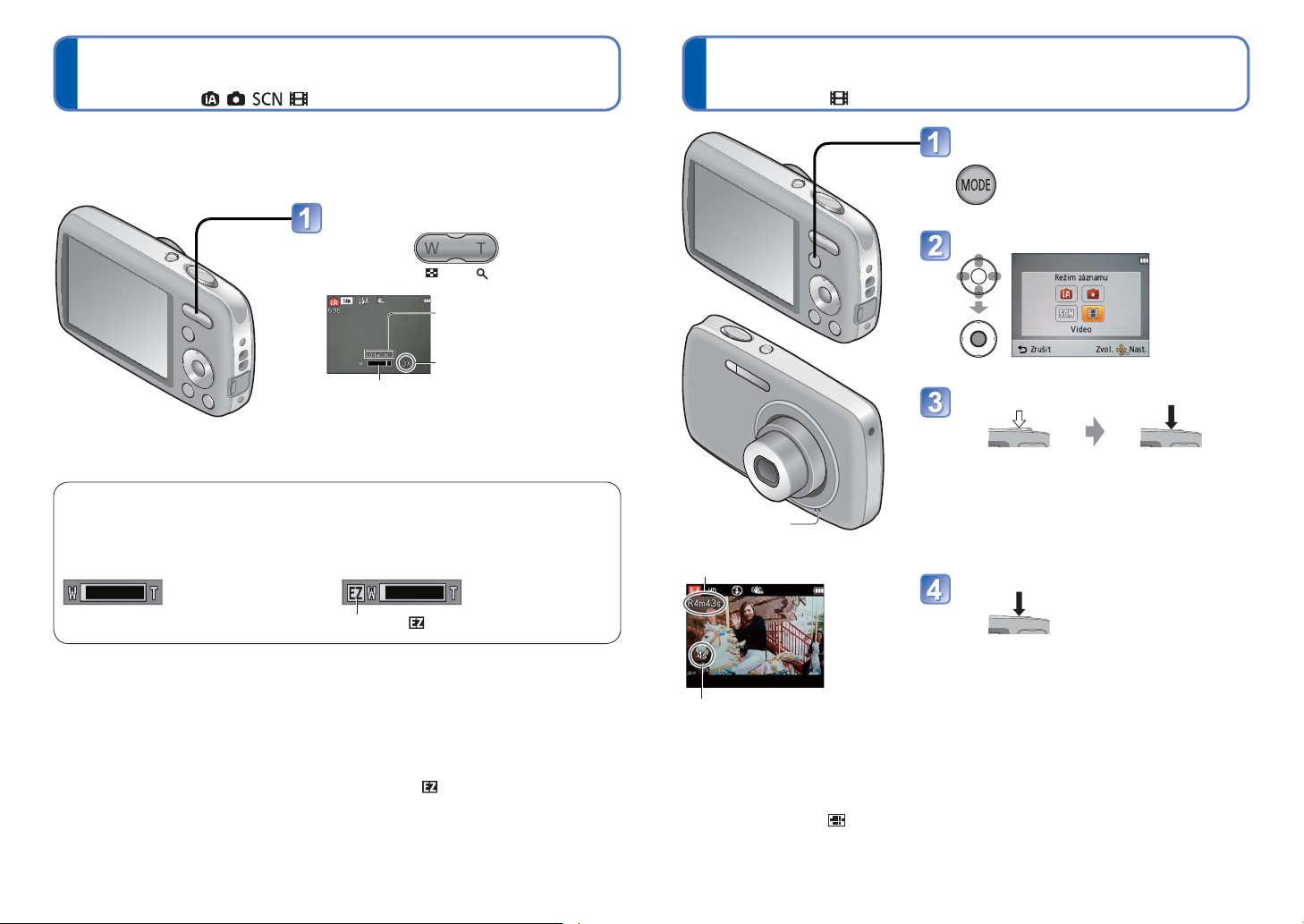
Fotografování se zoomem
Optický zoom a rozšířený optický zoom (EZ)
Při použití maximálního obrazového rozlišení (→46) se fotoaparát automaticky přepíná
na „optický zoom“ a při dalším přibližování na „rozšířený optický zoom“. (EZ je zkratka
pro „rozšířený optický zoom“)
• Optický zoom • Rozšířený optický zoom
(Zobrazí se )
Režim záznamu:
Natáčení videosekvencí
Režim [Video]
Režim záznamu:
„Optický zoom“ nabízí 4 násobné zvětšení. Dalšího zvětšení beze ztráty kvality snímku
lze dosáhnout snížením velikosti snímku a použitím funkce „Rozšířený optický zoom“.
K dalšímu zvětšení je k dispozici také „Digitální zoom“ (→50).
Přiblížit/Oddálit
Zachycení
širšího úseku
(širokoúhlý
záběr)
Rozsahostření
Úroveň zoomu
Indikátor úrovně
Po nastavení zoomu upravte ostření.
●
(přibližně)
zoomu
Zvětšení objektu
(teleobjektiv)
Mikrofon
Zbývající doba záznamu (přibližně)
Vyvolejte stránku k nastavení
režimu záznamu
Vyberte režim [Video]
Spusťte záznam
Namáčkněte
(Zaostření)
• Ostření a zoom zůstanou nastaveny stejně
jako na začátku natáčení.
• Okamžitě po úplném stisku tlačítko spouště
uvolněte.
Domáčkněte
(zahájení záznamu)
Ukončete záznam
Domáčkněte
Uplynulá doba záznamu
Rozšířený optický zoom
●
Pokud je nastaven záznam s nižším počtem pixelů [3 M ] (odpovídá 3 milionům
pixelů), při záznamu jsou ve středu snímače CCD dostupné 3 miliony pixelů umožňující
vyšší zvětšení.
Úroveň zoomu a indikátor úrovně zoomu, které se zobrazují na displeji, jsou přibližné.
●
Rozšířený optický zoom nelze použít v následujících případech:
●
Video, ve scénickém režimu [Vys. citlivost]
20 VQT3E61 VQT3E61 21
V závislosti na typu použité karty se může po skončení záznamu videosekvence na
●
okamžik rozsvítit indikátor přístupu ke kartě. Nejedná se o problém.
V režimu [AF režim], (11 zónové ostření) se používá jako fixní nastavení.
●
V režimu [Stabilizátor], [ON] se používá jako fixní nastavení.
●
Při nedostatku volného místa k uložení videosekvence se záznam automaticky ukončí.
●
Během natáčení navíc může dojít k jeho zastavení, závisí na typu používané karty.
Page 12

Sledování snímků
Režim přehrávání:
[Běžné přehr.]
Pokud je ve fotoaparátu vložena karta, zobrazují se snímky z karty. Pokud karta nebyla
vložena, budou se zobrazovat snímky z interní paměti.
Stiskněte tlačítko přehrávání
Tlačítko Zoom
• Stiskněte jej ještě jednou a
vyvolejte režim záznamu.
Procházení mezi snímky
Předchozí
Reproduktor
■
Zvětšení (Přehrávání se zoomem)
Stiskněte
stranu T
tlačítka Zoom
•Při každém stisku strany T tlačítka Zoom se zvýší zvětšení. Po 1x projde čtyřmi
úrovněmi: 2x, 4x, 8x a 16x. (Kvalita zobrazeného snímku se bude postupně snižovat.)
• Snížení úrovně zoomu→ Stiskněte stranu W tlačítka Zoom
•Změna polohy zoomu→ ▲▼◄►
Aktuální poloha zoomu (zobrazuje se po dobu 1 sekundu)
Další
Číslo souboru
Číslo snímku/celkový počet snímků
• Pokud chcete mezi snímky rychle
procházet vpřed/vzad, tlačítko přidržte.
• Stiskem spouště přepněte do režimu
záznamu.
Sledování videosekvencí
Vyberte videosekvenci a spusťte přehrávání
Doba záznamu videosekvence
∗
Při zahájení přehrávání se v pravé horní části monitoru zobrazí uplynulá doba
přehrávání.
Příklad: Po 3 minutách a 30 sekundách: [3m30s]
■
Operace během přehrávání videosekvencí
▲: Pozastavení/Přehrávání
[MENU/SET]: Stop
◄: Rychle zpět (2 kroky)
Návrat o jedno políčko vzad (během pauzy)
►: Rychle vpřed (2 kroky)
Posun o jedno políčko vpřed (během pauzy)
• Chcete-li během přesunu vzad či vpřed obnovit normální rychlost přehrávání,
stiskněte tlačítko ▲.
• Tlačítkem Zoom lze upravit hlasitost.
Přehrávání videosekvencí natočených na jiných přístrojích nemusí probíhat správně.
●
K přehrávání videosekvencí na počítači použijte software [QuickTime] z přiloženého
●
disku CD-ROM.
∗
Dbejte na to, abyste nezablokovali reproduktor.
●
Některé snímky upravované na počítači nemusí být na tomto fotoaparátu viditelné.
●
Tento fotoaparát odpovídá jednotnému standardu DCF (Design Rule for Camera File
●
System), zavedenému sdružením JEITA (Japan Electronic and Information Technology
Industries Association) a standardu Exif (Exchangeable Image File Format). Soubory,
které nejsou se standardem DCF kompatibilní, nelze přehrávat.
22 VQT3E61 VQT3E61 23
Page 13

Zobrazit jako seznam
(Vícenásobné přehrávání/Kalendář)
Režim přehrávání:
Odstranění snímků
Režim přehrávání:
Najednou lze prohlížet 12 (nebo 30) snímků (vícenásobné zobrazení) nebo zobrazit
všechny snímky pořízené v určitý den (zobrazení ve formě kalendáře).
Stiskněte tlačítko přehrávání
Pokud je vložena karta, budou odstraněny snímky z karty, pokud vložena není, z interní
paměti. (Odstraněné snímky nelze obnovit.)
Stiskem tlačítka odstraníte zobrazený
snímek
Vyberte [Ano]
•Během odstraňování nevypínejte
Nastavte vícenásobné zobrazení
Datum záznamu
Zobrazení
se mění
při každém
stisku
■
Obnovení
Stiskněte stranu T
tlačítka Zoom
■
Návrat z
strany W.
(12 snímků)
uspořádání
zobrazení 12/30 na
jednu stránku
Tlačítky ▲▼◄►
vyberte snímek a
stiskněte [MENU/SET]
Na stránce kalendáře se zobrazují pouze měsíce, kdy byly snímky pořízeny. Snímky
●
pořízené bez nastavení hodin se zobrazí s datem 1 ledna, 2011.
Snímky opatřené symbolem [!] nelze přehrávat.
●
Snímky, které byly pořízeny s nastavením cíle cesty pod položkou [Světový čas] jsou
●
na stránce kalendáře zobrazeny s datem odpovídajícím časovému pásmu cíle cesty.
(30 snímků)
Vybrané datum (první snímek data)
(Stránka kalendář)
Číslo snímku
Celkový počet
Posuvník
• Tlačítky ▲▼ vyberte
týden, tlačítky ◄► datum
a stiskněte [MENU/SET]
Snímky s tímto datem se
zobrazí na stránce s 12
snímky.
Odstranění několika (až 50) nebo všech snímků
(po kroku )
Vyberte metodu odstraňování
• Chcete-li použít [Vymazat vše]
→ pokračujte krokem
Vyberte snímky, které chcete
odstranit (Opakujte)
• Ukončení
→ Stiskněte
znovu
tlačítko
[MENU/
Vybraný snímek
Použijte dostatečně nabitý akumulátor nebo síťový adaptér (volitelný doplněk) a DC
●
coupler (volitelný doplněk).
Snímky nelze odstranit v těchto případech:
●
• Chráněn é snímky
•Přepínač karty je v poloze „LOCK“.
• Snímky neodpovídají standardu DCF (→22)
SET]
napájení.
Vyberte [OK]
Tlačítkem ◄ vyberte
[Ano] a poté stiskněte
tlačítko [MENU/SET]
• Operace může trvat delší dobu,
záleží na množství odstraňovaných
snímků.
• Pokud existují snímky, které byly
zařazeny mezi [Oblíbené], lze pod
položkou [Vymazat vše] vybrat
nastavení [Vymazat vše kromě
(→60).
]
24 VQT3E61 VQT3E61 25
Page 14

Nastavení menu
Zobrazení stránky s menu
Stiskněte [MENU/SET]
Zobrazí se stránka s možnostmi menu.
Výběr typu menu
Vyberte [Zázn.] a stiskněte [MENU/SET]
Vyberte položku
Tlačítky ▲▼ vyberte režim [AF režim] a
poté stiskněte [MENU/SET]
: Stránky
Stránky lze volit také tlačítkem Zoom.
Změna nastavení
Tlačítky ▲▼ vyberte nastavení a poté
stiskněte [MENU/SET]
Vybrané nastavení se aktivuje.
• Zrušení funkce → Stiskněte tlačítko [ / ]
: Nastavení
: Vybrané nastavení
Opuštění stránky s menu
Několikrát stiskněte tlačítko [ / ]
Menu se uzavře a zobrazení se vrátí na předchozí stránku.
Při pohybu v menu [Nastavení], [Zázn.] a [Přehrávání] postupujte podle níže uvedeného
příkladu.
■
Stránka s menu
Tlačítka používaná během operací
s nabídkami
: [MENU/SET]
: Kurzorové tlačítko
: Tlačítko[ / ] (Mazání/Návrat)
Konfigurace stránky s menu
: Popis menu
: Položky menu
: Pokyn
■
Typ menu
Menu [Nastavení]
Slouží k mnohem pohodlnějšímu používání
fotoaparátu
• Umožňuje nastavit čas (hodiny), hlasitost
a další funkce usnadňující používání
fotoaparátu.
Menu [Zázn.] (Pouze režim záznamu)
Změna preferencí snímku
• Umožňuje nastavit barvu, citlivost, počet
pixelů a další parametry.
Menu [Přehrávání]
(Pouze režim přehrávání)
Používání snímků
• Slouží k nastavení ochrany, změně
velikosti a dalšímu nastavení pořízených
snímků.
26 VQT3E61 VQT3E61 27
■
Řazení položek menu
Příklad:
Změna položky [AF režim] v menu [Zázn.] v režimu [Běžné snímky]
Typy menu a zobrazené položky se liší podle režimu.
●
Způsob nastavení se liší podle položky menu.
●
V režimu záznamu lze stránku s menu opustit také namáčknutím spouště.
●
Page 15

Používání menu nastavení [Nastavení]
Podrobnosti týkající se postupu nastavení v menu [Nastavení]. (→26)
Položky [Nastavit hodiny], [Auto přehrání] a [Auto vypínání] jsou důležité pro
nastavení času a životnosti akumulátoru. Před použitím je zkontrolujte.
Podrobnosti týkající se postupu nastavení v menu [Nastavení]. (→26)
Položka Nastavení, poznámky
[Nastavit hodiny]
(→16)
[Světový čas]
Nastavte místní čas v
zahraničních destinacích.
(→45)
[Pípnutí]
Upravit hlasitost
zvukových signálů.
[Hlasitost]
Nastavení hlasitosti
zvuku z reproduktorů
(7 úrovní).
[Ozn ostření]
Změna ikony ostření.
[Auto vypínání]
Po uplynutí nastaveného
intervalu nečinnosti se
fotoaparát automaticky
vypne.
Nastavení času, data a formátu zobrazení.
[Cíl cesty]: Nastavení místního času v cíli cesty.
[Doma]: Nastavení domácího data a času.
/ / : Nízká/Vysoká/Vypnutí
[0] / [1] / [2] / [3] / [4] / [5] / [6]
• Nelze použít k úpravě hlasitosti reproduktoru televizoru
při připojení k televizoru.
/ / / / /
[2 MIN.]/[5 MIN.]/[10MIN.]/[OFF]
• Obnovení → Znovu zapněte napájení.
• Nelze použít v následujících případech.
Při použití síťového adaptéru (volitelný doplněk) a DV
coupleru (volitelný doplněk), při připojení k počítači/
tiskárně, během záznamu/přehrávání videosekvencí,
během prezentací, během automatického přehrávání
ukázek.
•Určené intervaly se vztahují na tyto situace.
Režim [Inteligentní aut.]: [5 MIN.] a při pozastavení
prezentace: [10MIN.]
Položka Nastavení, poznámky
[Auto přehrání]
Automatické zobrazení
snímků okamžitě po
jejich pořízení.
[Resetovat]
Obnovení výchozího
nastavení.
[Výstup]
Upravte nastavení
používané při
připojení fotoaparátu
k televizoru pomocí
kabelu AV (volitelný
doplněk). (Pouze režim
přehrávání.)
[ON] (Automatické zobrazení po dobu 2 sekund.)/[OFF]
• V režimu [ON] se použije fixní nastavení [Inteligentní
aut.].
• Automatický náhled se zobrazí bezprostředně po
pořízení statického snímku v režimu [Sériové snímání]
nebo ve scénickém režimu [Panorama asistent], bez
ohledu na nastavení.
• Videosekvence nelze prohlížet automaticky.
[Vynulovat nastavení snímání?]
[Vynulovat parametry nastavení ?]
•Při vynulování nastavení [Nastavení] se vynuluje také
nastavení [Věk] ve scénickém režimu [Dítě].
• Čísla složek a nastavení hodin nebudou vynulována.
•Při vynulování funkce objektivu může být slyšet pohyb
fotoaparátu. Nejedná se o závadu.
[Videovýstup]
[NTSC]/[PAL]
[TV formát]
/
28 VQT3E61 VQT3E61 29
Page 16

Používání menu nastavení [Nastavení] (pokračování)
Podrobnosti týkající se postupu nastavení v menu [Nastavení]. (→26)
Podrobnosti týkající se postupu nastavení v menu [Nastavení]. (→26)
Položka Nastavení, poznámky
[Otáčení sn.]
Automatické otočení
portrétových snímků.
[Firmware info]
Možnost kontroly verze
firmwaru fotoaparátu.
[Formátovat]
Použijte při zobrazení
[Chyba vestavěné
paměti] nebo [Chyba
paměťové karty] nebo
při formátování interní
paměti nebo karty.
Při naformátování
karty/interní paměti
nelze data obnovit.
Před formátováním si
pečlivě ověřte obsah
karty/interní paměti.
/ /[OFF]
• Funkce [Otáčení sn.] nelze použít u videosekvencí.
• Statické snímky vyfotografované s objektivem
namířeným přímo nahoru či dolu a statické snímky
pořízené jinými fotoaparáty se nemusí otočit.
• Snímky nelze otáčet během hromadného přehrávání.
• Zobrazí se otočený pouze na počítači kompatibilním s
prostředím Exif (→22) (OS, software).
Zobrazí se aktuální verze.
• Tato operace vyžaduje dostatečně nabitý akumulátor
nebo síťový adaptér (volitelný doplněk) a DC coupler
(volitelný doplněk). Chcete-li naformátovat interní paměť,
vyjměte všechny karty.
(Bude naformátována pouze vložená karta; interní paměť
bude naformátována, pokud nebude karta vložena.)
• Karty formátujte vždy na tomto fotoaparátu.
• Budou odstraněna všechna obrazová data včetně
chráněných snímků.
•Během formátování nevypínejte napájení ani
neprovádějte jiné operace.
• Formátování interní paměti může trvat několik minut.
• Pokud nelze formátování úspěšně dokončit, obraťte se
na prodejce nebo na nejbližší servisní středisko.
Položka Nastavení, poznámky
[Jazyk]
Změna jazyka displeje.
[Demo režim]
Předvedení funkcí.
Nastavte jazyk zobrazený na displeji.
[Demo OIS]
Indikuje rozsah chvění zjištěný fotoaparátem (odhad)
Rozsah chvění
Rozsah chvění po stabilizaci
• Po zobrazení ukázkové obrazovky zapněte a vypněte
tlačítkem [MENU/SET] optický stabilizátor.
• Zrušení funkce → Stiskněte [ / ].
[Auto demo]: Zobrazení úvodní prezentace.
[ON]/[OFF]
• Zrušení funkce → Stiskněte [ / ].
• Pokud není vložena karta a po zapnutí nebude během
2 minut při připojení síťového adaptéru (volitelný
doplněk) a DC coupleru (volitelný doplněk) provedena
žádná operace, automatický se spustí demorežim.
• Na externích zařízeních (např. televizorech) nelze
zobrazit režim [Auto demo].
30 VQT3E61 VQT3E61 31
Page 17

Fotografování s vlastním nastavením
Režim [Běžné snímky]
Režim záznamu:
Pomocí menu [Zázn.] změňte nastavení a vytvořte si vlastní parametry záznamu. Tento způsob je vhodný v případech, kdy se objekt nenachází ve středu snímku.
Spoušť
Vyvolejte stránku k nastavení
režimu záznamu
Vyberte režim [Běžné snímky]
Vyfotografujte snímek
Namáčkněte spoušť
(lehce stiskněte a
zaostřete)
■
Seznam režimů záznamu
Režim [Inteligentní aut.]
Režim [Běžné snímky] Fotografování s vlastním nastavením.
[Režim scén]
Režim [Video] Natáčení videosekvencí. (→21)
Fotografování s automatickým
nastavením.
Fotografování podle přednastavených
scén.
Domáčkněte
(plným stiskem
fotografujte)
(→18)
−
(→39)
Zaostření požadované kompozice
Podle objektu nejprve upravte ostření
Rámeček oblasti
AF srovnejte s
objektem.
Namáčkněte
spoušť
Návrat na požadovanou kompozici
Domáčkněte
Oblast AF
■
Rozsah ostření
Vzdálenost mezi
objektivem a objektem
Úroveň zoomu
1 x (Max. W)
4 x (Max. T)
Indikátor ostření
( Při zaostření: svítí
Při nezaostření: bliká)
Oblast AF
( Při zaostření: zelená
Při nezaostření: červená)
Objekty/prostředí, u nichž je ostření
●
obtížné:
• Rychle se pohybující nebo
mimořádně jasné objekty nebo
objekty bez barevného kontrastu.
• Fotografování přes sklo nebo v
blízkosti svítících předmětů. Při
slabém osvětlení nebo při výrazných
vibracích.
•Při fotografování z velmi malé
vzdálenosti nebo při současném
fotografování vzdálených a blízkých
objektů.
5 cm 1 m
Postupně se mění
Pokud není snímek zaostřen, indikátor ostření bliká a ozve se
●
Pokud se zobrazí upozornění na chvění, použijte
●
funkci [Stabilizátor], stativ nebo [Samospoušť].
Pokud se zobrazí velikost clony nebo čas expozice
●
červeně, nelze dosáhnout optimální expozice. Použijte
blesk nebo upravte nastavení [Citlivost].
Velikost clony Rychlost závěrky
Indikátor
vibrací
zvukový signál.
Rozsah ostření zobrazený červeně použijte jako referenci.
Pokud je objekt mimo rozsah, fotoaparát jej nemusí zaostřit, i když
je indikátor ostření rozsvícen.
Oblast AF se při slabším osvětlení nebo při použití digitálního
●
zoomu zobrazí větší.
Rozsah ostření
32 VQT3E61 VQT3E61 33
Page 18

Změna zobrazení údajů o záznamu
Fotografování se samospouští
Režim záznamu:
Fotoaparát umožňuje přepínat různé údaje zobrazované na LCD monitoru, např. vodicí
čáry a údaje o záznamu.
Stiskem změňte zobrazení
V režimu záznamu
●
Údaje o záznamu Žádné údaje Vodicí čáry
V režimu přehrávání
●
Informace o snímku Informace o snímku a
údaje o záznamu
Žádné údaje
Doporučujeme používat stativ. Při nastavení na 2 sekundy je samospoušť vhodná také k
potlačení vibrací při stisku spouště.
Zobrazit [Samospoušť]
Vyberte časový interval
(Lze vybrat také pomocí ◄.)
Vyfotografujte snímek
Chcete-li, aby indikátor samospouště
začal blikat a po uplynutí přednastaveného
časového intervalu se zahájil záznam,
domáčkněte spoušť.
•Přerušení činnosti
→ Stiskněte [MENU/SET]
Indikátor samospouště
■
Vodicí čáry
• Reference pro kompozici snímku (např. vyvážení) při fotografování.
Při přehrávání videosekvencí či prezentace se na monitoru LCD zobrazují či
●
nezobrazují informace s provozními pokyny.
Při domáčknutí spouště se zaostření upraví automaticky okamžitě před záznamem.
●
Až přestane indikátor samospouště blikat, může se rozsvítit jako AF přisvětlení.
●
Ve scénickém režimu [Autoportrét], [10sek.] není dostupná.
●
34 VQT3E61 VQT3E61 35
Page 19

Fotografování s bleskem
Režim záznamu:
Zobrazit [Blesk]
Vyberte požadovaný typ
(Lze vybrat také pomocí ►.)
[Automat. režim]
• Automaticky posoudí, zda použít blesk či nikoli
[Pot.červ.očí]
• Automaticky posoudí, zda použít světlo či nikoli
(potlačení červených očí)
[Nucený blesk]
• Blesk se vždy spustí
[Nuc.zap./červ.očí]
• Vždy s bleskem (potlačení červených očí)
[Pom.synch./červ.očí]
• Automaticky posoudí, zda použít či nepoužít světlo
(potlačení červených očí; delší expozice umožňujeící
jasnější snímky)
[Nuceně vypnuto]
• Blesk nebude vůbec aktivován
1
∗
Blesk se aktivuje dvakrát. Před druhým zábleskem se nezapomeňte přestat pohybovat.
Pamatujte si, že interval mezi záblesky závisí na jasu objektu.
2
∗
Pokud je v menu záznamu aktivována položka [Red.červ.očí], zobrazí se ikona ,
automaticky se detekují červené oči a data snímku se opraví. (Pouze při nastavení
režimu [AF režim] (Detekce tváří).) (pouze model DMC-S3)
Používají se tyto expoziční časy:
●
• , , , : 1/60 - 1/1600
• , : 1/8
3
∗
Max. 1/4 s při nastavení parametru [ ] na [Citlivost]; max. 1 s při nastavení
parametru [Stabilizátor] na [OFF] nebo pokud je rozostření nepatrné. Liší se také
podle nastavení režimu [Inteligentní aut.], scénického režimu [Režim scén] apod.
Efekt potlačení červených očí se mění podle objektu a je ovlivněn dalšími faktory: např.
●
vzdáleností od objektu, zdali objekt hledí do fotoaparátu během předběžného záblesku
apod. V některých případech může být efekt potlačení červených očí zanedbatelný.
∗
Typ, funkce Využití
1, ∗2
∗
1, ∗2
∗
1, ∗2
∗
3
- 1/1600
Běžné využití
Fotografování v tmavém
prostředí
Fotografování objektů v
protisvětle nebo při příliš
jasném osvětlení
(např. zářivka)
Fotografování objektů proti
noční obloze
(doporučen stativ)
Pro místa, kde je fotografování
s bleskem zakázáno
■
Typy dostupné v každém režimu
(○: K dispozici, –: Nedostupné,
4
∗
○○
○ – ○○○––––○ –––
○ – ○○○○– ○ – ○○○○
––––––––○ ––––
––––––○ – ○ ––––
○○○○○○○○○○○○○
4
∗
Podle typu objektu a úrovně jasu použijte nastavení , , nebo .
• Blesk nelze použít v režimu videosekvence a v těchto scénických režimech:
, , , , .
•Při změně scénického režimu se obnoví výchozí nastavení blesku.
■
Účinný dosah blesku při nastavení [Citlivost] je
Strana W (Max.) Cca 40 cm – 3,3 m
Strana T (Max.) Cca 1,0 m – 1,6 m
Blesku se nedotýkejte (→7) ani do něj nehleďte zblízka (např. z několika
●
centimetrů).
Zblízka blesk nepoužívejte na další objekty (teplo/světlo může způsobit
poškození objektu).
Nastavení blesku se může při změně režimu záznamu změnit.
●
Při nastavení parametru [ ] na [Citlivost] se citlivost ISO nastaví automaticky v
●
rozsahu až do 1600.
Pokud tyto symboly (např. ) blikají, snímek nelze pořídit (blesk se nabíjí).
●
Nedostatečné osvětlení může zabránit odpovídající expozici nebo vyvážení bílé.
●
U vyšších rychlostí závěrky nemusí být efekt blesku dostatečný.
●
Pokud je kapacita akumulátoru snížena nebo se blesk používá opakovaně, nabíjení
●
blesku může trvat déle.
○○○○– ○ – ○○– ○
○
: Výchozí nastavení)
[Režim scén]
36 VQT3E61 VQT3E61 37
Page 20

Fotografování s kompenzací expozice
Režim záznamu:
Fotografování podle přednastavených scén
[Režim scén]
Režim záznamu:
Slouží k úpravě expozice, pokud nelze získat odpovídající expozici (v případě rozdílného
jasu mezi objektem a pozadím apod.). Úprava nemusí být v některých případech možná,
závisí na jasu.
Podexponováno Optimální expozice Přeexponováno
Směrem do plusu Směrem do mínusu
Zobrazit [Expozice]
Vyberte hodnotu
Bez kompenzace
[Režim scén] umožňuje fotografování s optimálním nastavením (expozice, barva apod.)
pro dané scény.
Vyvolejte stránku k nastavení
režimu záznamu
Zvolte [Režim scén]
Vyberte a nastavte scénu
Menu scény
●
Výběr scénického režimu, který je pro aktuální situaci nevhodný, může ovlivnit zbarvení
●
snímku.
Následující položky menu [Zázn.] se nastaví automaticky, nelze je vybrat ručně
●
(dostupné nastavení se mění podle vybrané scény).
[Citlivost], [Podání barev]
Parametr [Vyvážení bílé] lze nastavit pouze v těchto scénických režimech.
●
[Portrét], [Jemná pleť], [Autoportrét], [Panorama asistent], [Sport], [Dítě], [Vys. citlivost]
Po nastavení expozice se zobrazí nastavená hodnota (například ).
●
Nastavená hodnota kompenzace expozice zůstává uchována i po vypnutí fotoaparátu.
●
(Při změně scénického režimu se obnoví nastavení [AWB].)
Na základě scény se mění typy vybraného blesku (→37). Při změně scénického režimu
●
se obnoví základní nastavení blesku pro scénický režim.
38 VQT3E61 VQT3E61 39
Page 21

Fotografování podle přednastavených scén
[Režim scén] (pokračování)
Režim záznamu:
Výběr scény (→39)
Použití blesku ve scénických režimech (→37)
Scéna Využití, tipy Poznámky
Zdokonaluje tóny pokožky objektů –
zdravější vzhled při jasném denním světle.
[Portrét]
[Jemná
pleť]
[Autoportrét]
[Krajina]
Tipy
•Stůjte co nejblíže objektu.
• Zoom: Použijte maximální přiblížení (strana T)
Vyhlazuje barvy pokožky na jasném denním
světle (portréty poprsí).
Tipy
•Stůjte co nejblíže objektu.
• Zoom: Použijte maximální přiblížení (strana T)
Pořizování vlastních
fotografií.
Tipy
• Namáčkněte spoušť → indikátor samospouště
se rozsvítí → domáčkněte spoušť → kontrola
(pokud bude indikátor samospouště blikat,
zaostření není správné)
• Nepoužívejte zoom (zaostření je obtížnější).
• Doporučuje se samospoušť s intervalem
2 sekundy.
Záznam brilantních snímků širokých
vzdálených objektů.
• Čistota efektu se mění s ohledem
na jas.
• Pokud má část pozadí apod.
barvu podobnou barvě pokožky,
bude tato část rovněž zjemněna
−
−
−
Scéna Využití, tipy Poznámky
• Zaostření, zoom, kompenzace
expozice, vyvážení bílé, rychlost
závěrky a citlivost ISO jsou pevné
jako u prvního snímku.
• Pokud je u fotoaparátu
aktivována funkce [Stabilizátor]
a chvění je velmi malé nebo je
funkce [Stabilizátor] nastavena
na [OFF], čas expozice se může
prodloužit až na 8 sekund.
• Po vyfotografování může
zůstat závěrka uzavřena až na
8 sekund.
• Na tomto fotoaparátu nelze
provádět spojování fotografií
do panoramatického snímku.
Chcete-li z vyfotografovaných
snímků vytvořit na počítači
panoramatický snímek, použijte
software na přiloženém disku CDROM „PHOTOfunSTUDIO“.
• Pokud je u fotoaparátu aktivován
[Stabilizátor] a chvění je velmi
malé, nebo je [Stabilizátor]
nastaven na [OFF], čas expozice
se může prodloužit až na
1 sekundu.
[Panorama
asistent]
[Sport]
Ke spojení několika fotografií do jednoho
panoramatického snímku použijte přiložený
software.
Tlačítky ▲▼ vyberte směr záznamu a
potvrďte tlačítkem [MENU/SET].
Zobrazí se zvláštní vodicí čáry pro
panoramata.
Vyfotografujte snímek.
Vyberte [Další] a potvrďte tlačítkem [MENU/
SET].
• Jinak stiskněte spoušť.
•Příkazem [Opak.] můžete pořídit snímek
znovu.
Změňte kompozici a snímek vyfotografujte tak,
aby se část snímku překrývala se snímkem
předchozím.
• Chcete-li
vyfotografovat další
snímky, vyberte [Další]
a opakujte kroky
a
.
Úsek naposledy pořízeného snímku
Po dokončení fotografování vyberte [Odejít], a
potvrďte tlačítkem [MENU/SET].
Tipy
• Neměňte místo fotografování.
• Použijte stativ.
Fotografování scén s rychlými pohyby, např.
sporty.
Tipy
•Stůjte nejméně 5 m daleko.
40 VQT3E61 VQT3E61 41
Page 22

Fotografování podle přednastavených scén
[Režim scén] (pokračování)
Režim záznamu:
Výběr scény (→39)
Použití blesku ve scénických režimech (→37)
Scéna Využití, tipy Poznámky
• Pokud je u fotoaparátu aktivován
[Stabilizátor] a chvění je velmi
malé, nebo je [Stabilizátor]
nastaven n [OFF], čas expozice
se může prodloužit až na
1 sekundu (nebo až na 8 sekund,
pokud je blesk nastaven na
(Nuceně vypnuto)).
• Ve tmavých scénách může být
patrné rušení.
• Po vyfotografování může
zůstat závěrka uzavřena až na
8 sekund.
• Pokud je u fotoaparátu aktivován
[Stabilizátor] a chvění je velmi
malé, nebo je [Stabilizátor]
nastaven na [OFF], čas expozice
se může prodloužit až na
8 sekund.
• Ve tmavých scénách může být
patrné rušení.
• Po vyfotografování může
zůstat závěrka uzavřena až na
8 sekund.
−
−
[Noční
portrét]
[Noční
krajina]
[Potraviny]
[Oslava]
Fotografování osob a nočních scenerií jako
při skutečném jasu.
Tipy
• Použijte blesk.
• Objekt se nesmí pohybovat.
• Doporučen stativ a samospoušť.
Jasné snímky nočních scén.
Tipy
• Doporučen stativ a samospoušť
Přirozeně vyhlížející snímky jídel.
Rozjasnění objektů a pozadí na snímcích akcí
v interiérech, např. svatbách.
Tipy
• Vzdálenost cca 1,5 m.
• Zoom: Širokoúhlý (strana W)
• Použijte blesk.
• Doporučen stativ a samospoušť.
Scéna Využití, tipy Poznámky
Používá slabý blesk, aby se zvýraznily
odstíny pokožky.
• Záznam věku
Vyberte [Věk] a stiskněte [MENU/SET].
Tlačítky ▲▼ vyberte položku [Set] a
[Dítě]
stiskněte [MENU/SET].
Tlačítky ▲▼◄► nastavte narozeniny a
stiskněte [MENU/SET].
Tlačítkem ▼ vyberte [Konec] a stiskněte
[MENU/SET].
Tipy
•Před pořízením snímku si ověřte, zda je
položka [Věk] nastavena na [ON].
Jasné snímky scén typu západ slunce.
[Západ
slunce]
Zabraňuje rozmazání objektů v tmavých
[Vys.
citlivost]
interiérech.
Pomocí ▲▼ vyberte formát a rozlišení snímku a
stiskněte [MENU/SET].
• Po nastavení tohoto režimu se
cca. na 5 sekund zobrazí věk.
• Pokud je u fotoaparátu aktivován
[Stabilizátor] a chvění je velmi
malé, nebo je [Stabilizátor]
nastaven na [OFF], čas expozice
se může prodloužit až na
1 sekundu.
−
−
42 VQT3E61 VQT3E61 43
Page 23

Fotografování podle přednastavených scén
[Režim scén] (pokračování)
Režim záznamu:
Praktické funkce pro cestování [Světový čas]
Režim záznamu: ∗
∗
Pouze záznam. (Nelze nastavit.)
Scéna Využití, tipy Poznámky
• Rychlost závěrky se nastaví na
1/4 sekundy nebo 2 sekundy
(pokud jsou vibrace malé nebo
je optický stabilizátor obrazu
vypnutý). (Rychlost závěrky lze
úpravou expozice změnit.)
• Nedotýkejte se fotoaparátu
mokrýma rukama.
•Buďte opatrní na písek a
mořskou vodu.
–
[Ohňostroj]
[Pláž]
[Sníh]
Jasné snímky ohňostrojů na noční obloze.
Tipy
•Stůjte ve vzdálenosti nejméně 10 m.
• Je doporučen stativ.
Zvýraznění modré oblohy a moře bez
ztmavení objektu.
Zvýrazní přirozenou barvu sněhu na lyžařské
sjezdovce a horských scenériích.
Čas lze nastavit tak, aby odpovídal místnímu času v cíli vaší cesty.
Příprava: • Předem je nutno nastavit hodiny (→16).
Při prvním nastavení se zobrazí výzva [Nastavte, prosím, domovskou zónu]. V tomto
případě stiskněte [MENU/SET] a pokračujte krokem
■
Nastavte domovskou zónu
• Stiskněte [MENU/SET] →
Menu [Nastavení] → Zvolte [Světový čas]
Vyberte [Doma]
Nastavte svou domovskou zónu
Aktuální čas
Rozdíl oproti času
greenwichskému času (GMT)
Jméno města/oblasti
• Zrušení
funkce →
Stiskněte
[
/ ].
.
■
Nastavte cílovou oblast
Vyberte položku [Cíl cesty]
Nastavte cílovou oblast
Aktuální čas ve vybraném cíli
cesty
Rozdíl oproti domácímu času
Jméno města/oblasti
Pokud je aktuální cíl cesty nedostupný,
vyberte nastavení „Rozdíl oproti domácímu
času“.
• Zrušení
funkce →
Stiskněte
[
/ ].
■
Po návratu
Projděte kroky
■
Stanovení/zrušení letního času
V kroku stiskněte ▲. (Uvolněte dalším stiskem)
Pokud je nastaven letní čas, aktuální čas bude posunut o 1 hodinu vpřed. Pokud bude
●
nastavení zrušeno, čas se automaticky vrátí na aktuální čas.
Snímky a videosekvence pořízené poté, co jste specifikovali cíl cesty, jsou během
●
přehrávání označeny jako (cíl cesty).
a vlevo nahoře a vraťte se k originálnímu času.
44 VQT3E61 VQT3E61 45
Page 24

Používání menu [Zázn.]
Podrobnosti týkající se postupu nastavení v menu [Zázn.] (→26)
Podrobnosti týkající se postupu nastavení v menu [Zázn.] (→26)
[Rozlišení]
Nastavte velikost (počet pixelů) statických snímků. Toto nastavení určuje, kolik snímků
můžete pořídit.
■
Režim:
■
Nastavení:
DMC-S3 DMC-S1
Množství zaznamenaných pixelů Množství zaznamenaných pixelů
14 M 4320×3240 12 M 4000×3000
∗
10 M
5 M
∗
3 M
0.3 M
12.5 M 4320×2880 10.5 M 4000×2672
10.5 M 4320×2432 9 M 4000×2248
∗
V režimu ([Inteligentní aut.]) není toto nastavení k dispozici.
Hodnoty představují poměr stran snímků.
●
U velikostí snímků označených symbolem lze použít rozšířený optický zoom.
●
Rozšířený optický zoom není v následujících případech dostupný.
●
- režim [Video]
- scénický režim [Vys. citlivost]
V závislosti na objektu a podmínkách záznamu se může objevit mozaikový efekt.
●
Pomůcka pro nastavení
Vyšší rozlišení Nižší rozlišení
Brilantnější snímek Hrubší snímek
Nižší kapacita záznamu Vyšší kapacita záznamu
3648×2736
2560×1920
2048×1536
640×480
8 M
5 M
3 M
0.3 M
∗
∗
3264×2448
2560×1920
2048×1536
640×480
[Kvalita zázn.]
Nastavte velikost snímku videozáznamu.
■
Režim:
■
Nastavení:
Kvalita snímku Velikost snímku Počet snímků Poměr stran
[HD] 1280 × 720 pixelů
[VGA] 640 × 480 pixelů
∗
[QVGA]
∗
Při záznamu do interní paměti bude použito fixní nastavení [QVGA].
V závislosti na prostředí, v němž se natáčí videosekvence, může statická elektřina
●
nebo elektromagnetické vlnění způsobit mžikové zčernání displeje nebo záznam šumu.
Při natáčení videosekvence se doporučuje použít dostatečně nabitý akumulátor nebo
●
síťový adaptér (volitelný doplněk) a DC coupler (volitelný doplněk).
Pokud během natáčení videosekvencí se síťovým adaptérem dojde k odpojení
●
adaptéru nebo nastane výpadek elektrického proudu, napájení fotoaparátu se přeruší a
natáčení se ukončí.
Pokud se pokoušíte přehrát videosekvence natočené tímto fotoaparátem na jiném
●
zařízení, přehrávání nemusí být možné nebo může být obraz či zvuk nekvalitní. Dále se
mohou zobrazovat nesprávné údaje o záznamu.
320 × 240 pixelů
30 sn/s
16:9
4:3
[Citlivost]
Ruční nastavení citlivosti ISO (citlivost na světlo).
Doporučujeme použít vyšší hodnoty, aby bylo možno pořizovat snímky ve tmavším
prostředí.
■
Režim:
■
Nastavení: [ ] (i.ISO REŽIM) / [100] / [200] / [400] / [800] / [1600]
Pomůcka pro nastavení
[Citlivost] [100] [1600]
Prostředí
(doporučeno)
Rychlost závěrky Pomalu Rychle
Rušení Nízká Vysoká
Chvění objektu Zvýšeno Sníženo
V rozsahu do 1600 se automaticky použije nastavení [ ], závisí na pohybu objektu
●
a úrovni jasu.
Rozsah fotografování s bleskem (→37)
●
Jasné
(exteriéry)
Tmavé
46 VQT3E61 VQT3E61 47
Page 25

Používání menu [Zázn.] (pokračování)
Podrobnosti týkající se postupu nastavení v menu [Zázn.] (→26)
[Vyvážení bílé]
Slouží k nastavení zbarvení podle typu zdroje světla, pokud vypadají barvy nepřirozeně.
■
Režim:
■
Nastavení: [AWB] (automaticky) / (exteriér, jasná obloha) /
Rozsah automatického vyvážení bílé [AWB]:
10000K
9000K
8000K
7000K
6000K
5000K
4000K
3000K
2000K
1000K
K=teplota barev ve stupních Kelvina
■
Ruční vyvážení bílé ( )
Vyberte a stiskněte [MENU/SET].
Fotoaparát zamiřte na bílý objekt (např. papír) a
stiskněte [MENU/SET].
Stiskněte [MENU/SET].
• Vyvážení bílé je nastaveno na .
• Nastavené vyvážení bílé zůstává uchováno i po
vypnutí napájení fotoaparátu.
• Pokud je objekt příliš jasný nebo příliš tmavý,
nastavení vyvážení bílé nemusí být možné. V
těchto případech upravte objekt na odpovídající jas
a poté zkuste nastavit vyvážení bílé znovu.
(exteriér, deštivo) / (exteriér, stín) / (žárovka) /
(hodnoty nastavené v ) / (ruční nastavení)
Pokud je mimo rozsah, snímek může být
Modrá obloha
●
načervenalý nebo namodralý. Pokud je
přítomno příliš mnoho zdrojů světla, funkce
Zamračeno (déšť)
Ve stínu
Sluneční světlo
Bílé zářivkové osvětlení
Žárovka
Západ/Východ slunce
Plamen svíčky
nemusí pracovat správně ani v rozsahu.
Při zářivkovém osvětlení doporučujeme
●
nastavení [AWB] nebo [ ].
Pouze sejmutí snímku bílých
objektů v rámečku (krok
[AF režim]
Metodu zaostřování lze změnit podle pozice a počtu objektů.
■
Režim:
■
Nastavení: / /
Snímky osob zepředu
(Vyhledání tváře)
Objekt se nenachází ve
středu snímku (oblast AF
se nezobrazí, dokud nebude
zaostřeno)
(11 zónové ostření)
Určená pozice pro zaostření
(Zaostření v jedné zóně)
)
Při slabším osvětlení nebo při použití digitálního zoomu apod. se oblast AF zvětší.
●
Ve scénickém režimu [Ohňostroj] bude použito fixní nastavení režimu AF .
●
V následujících případech nelze nastavit na „Vyhledání tváře“.
●
Scénické režimy [Panorama asistent], [Noční krajina], [Potraviny]
Pokud fotoaparát v režimu Vyhledání tváře chybně vyhodnotí jako tváře jiné objekty než
●
tváře lidských bytostí, přepněte na jiné nastavení.
Pokud nelze detekovat tváře (např. když se objekty dívají jinam, než na fotoaparát,
●
nebo když se objekt rychle pohybuje), nastavení režimu AF se přepne na .
Rozpoznává tváře (až 15 osob) a podle toho nastaví expozici a
ostření.
Automaticky zaostří na kterýkoli z 11 bodů.
Zaostří na oblast AF ve středu snímku. (Doporučeno pro
případy, kdy je zaostření obtížné)
Oblast AF
Žlutá: Při namáčknutí spouště se po
zaostření rámeček zbarví zeleně.
Bílá: Zobrazí se, pokud je rozpoznána
více než jedna tvář. Zaostřeny
budou i tváře, které jsou ve stejné
vzdálenosti jako tváře ve žlutém
úseku AF.
48 VQT3E61 VQT3E61 49
Page 26

Používání menu [Zázn.] (pokračování)
Rozsah digitálního zoomu se zobrazuje na indikátoru úrovně zoomu.
Oblast digitálního zoomu
•Při přechodu do rozsahu digitálního zoomu se
pohyb na okamžik zastaví.
•Při namáčknutí spouště v rozsahu digitálního
zoomu je oblast AF zobrazena větší.
• Doporučujeme používat stativ a samospoušť
[Samospoušť].
Podrobnosti týkající se postupu nastavení v menu [Zázn.] (→26)
[Digitální zoom]
Znásobí efekt optického zoomu nebo rozšířeného optického zoomu až 4 x.
■
Režim:
■
Nastavení: [ON]/[OFF]
Nastavení barevných efektů.
■
Režim:
■
Nastavení: [STANDARD] / [NATURAL] (měkký) / [VIVID] (ostrý) / [B/W] / [SEPIA] /
Pokud je rušení patrné v tmavém prostředí: Nastavte [NATURAL].
●
V režimu ([Inteligentní aut.]) lze nastavit pouze [STANDARD], [B/W] a [SEPIA].
●
[COOL] (namodralý) / [WARM] (načervenalý)
[Podání barev]
[AF přisvětlení]
Světlo, které se aktivuje v tmavém prostředí kvůli usnadnění ostření.
■
Režim:
■
Ve scénickém režimu [Vys. citlivost] bude použito fixní nastavení [Vyp.].
●
V režimu [Video] však nelze nastavení změnit. Nastavení se použije v jiném režimu
●
záznamu.
[Sériové snímání]
Umožní pořízení fotografií v rychlém sledu. Při přidržení spouště bude pořízena sekvence
fotografií.
■
Režim:
■
Nastavení: /[OFF]
Rychlos Počet snímků
DMC-S3 Cca 2 snímku/s
DMC-S1
Zaostření se zafixuje od prvního snímku. Expozice a vyvážení bílé se nastavuje pro
●
každý snímek.
Při nastavení vysoké citlivosti ISO nebo při snížení rychlosti závěrky v tmavém
●
prostředí se může rychlost snímků pořízených v sérii zpomalit.
Pokud je vybráno sériové snímání, blesk je vypnutý.
●
Pokud natáčíte objekty v pohybu tam, kde je výrazný rozdíl mezi světlými a tmavými
●
plochami, dosažení optimální expozice nemusí být možné.
Ve scénických režimech [Panorama asistent] a [Ohňostroj] se použije fixní nastavení
●
[Vyp.].
50 VQT3E61 VQT3E61 51
Rychlost snímání v sérii závisí na
zapisovací rychlosti karty a na velikosti
snímku.
Až do zaplnění karty/interní paměti
Nastavení: [ON]: Světlo se rozsvítí při namáčknutí spouště
AF přisvětlení má účinnou vzdálenost 1 m.
●
•Přisvětlení neblokujte prsty ani do něj nehleďte zblízka.
•Účinný dosah AF přisvětlení se při použití zoomu zkracuje a závisí
na podmínkách objektu.
V následujících scénických režimech bude použito fixní nastavení
●
[Vyp.].
[Autoportrét], [Noční krajina], [Krajina], [Západ slunce], [Ohňostroj]
V režimu [Video] nelze nastavení změnit. Nastavení se použije
●
v jiném režimu záznamu.
(zobrazí se a větší oblast AF)
[OFF]: Světlo je vypnuto (fotografování zvířat ve tmě
apod.)
AF přisvětlení
[Red.červ.očí] (pouze model DMC-S3)
Při fotografování s bleskem k potlačení jevu červených očí ( ) se automaticky
detekují červené oči a opraví data snímku.
■
Režim:
■
Nastavení: [ON]/[OFF]
K dispozici pouze při nastavení položky [AF režim] na (Detekce tváří).
●
Oprava jevu červených očí nemusí být možná, závisí na okolnostech.
●
Při volbě [ON] se v ikoně blesku zobrazí .
●
Page 27

Používání menu [Zázn.] (pokračování)
Různé metody přehrávání
Režim přehrávání:
(Režim přehrávání)
[Stabilizátor]
Automatická detekce a ochrana před chvěním.
■
Režim:
■
Nastavení: [ON]/[OFF]
Ve scénickém režimu [Autoportrét] bude použito fixní nastavení [ON].
●
Situace, v nichž může být optický stabilizátor obrazu neúčinný:
●
Intenzivní vibrace, velká úroveň zoomu (včetně rozsahu digitálního zoomu), rychle se
pohybující objekty, interiéry nebo tmavé prostory (kvůli krátkému času expozice)
[Dat. razítko]
Statické snímky budou opatřeny datem záznamu v datovém formátu nastaveném pod
položkou [Nastavit hodiny].
■
Režim:
■
Nastavení: [Bez času]/[S časem]/[OFF]
Datové označení na statických snímcích nelze vymazat.
●
Při nastavení režimu [Sériové snímání] nebo při nastavení scénického režimu
●
[Panorama asistent] není označeno datum.
U snímků opatřených datovým razítkem nezadávejte v provozovně fotolabu nebo na
●
tiskárně datum nastavení tisku. (Datum tisku se může překrývat.)
V režimu [Inteligentní aut.] nelze nastavení změnit. Nastavení se použije v jiném režimu
●
záznamu.
[Nastavit hodiny]
Nastavení hodin (→16). Stejná funkce jako v menu [Nastavení].
Zaznamenané snímky lze přehrát různými způsoby.
Stiskněte tlačítko přehrávání
Vyvolejte stránku k nastavení
režimu přehrávání
Zvolte způsob přehrávání
■
[Běžné přehr.]
(→22)
■
[Diaprojekce]
(→54)
■
[Filtr. přehrávání]
(→55)
■
[Kalendář]
(→55)
Pokud nebyla vložena karta, budou se přehrávat snímky z interní paměti.
●
Jakmile přepnete z režimu záznamu do režimu přehrávání, automaticky se aktivuje
●
režim přehrávání [Běžné přehr.].
52 VQT3E61 VQT3E61 53
Page 28

Různé metody přehrávání (Režim přehrávání)
(pokračování)
Režim přehrávání:
Podrobnosti týkající se přepínání režimu přehrávání (→53)
[Diaprojekce]
Automatické přehrávání statických snímků v pořadí a s hudbou. Doporučeno pro
sledování na obrazovce televizoru.
Vyberte metodu přehrávání
[Vše] Přehrávání statických snímků
[Volba
kategorie]
[Oblíbené sn.] Zobrazit snímky zařazené mezi [Oblíbené].
Vyberte kategorii a spusťte přehrávání.(Tlačítky ▲▼◄► vyberte
kategorii a stiskněte [MENU/SET].) (→55)
Určete efekty přehrávání
(Vyberte hudbu a efekty podle
[AUTO]
[NATURAL]
[SLOW]
[SWING]
[URBAN]
[OFF] Bez efektů
[Efekt]
atmosféry snímků)
K dispozici pouze
při nastavení [Volba
kategorie]
Přehrávání s uklidňující
hudbou a přechodovými
efekty mezi stránkami
Přehrávání se svižnější
hudbou a přechodovými
efekty mezi stránkami
[Doba
trvání]
[Zopakovat] [ON]/[OFF]
[Hudba]
[Nastavení]
[1 SEC.] / [2 SEC.] /
[3 SEC.] / [5 SEC.]
(K dispozici pouze při
nastavení [Efekt] na
[OFF])
[ON]: Zvuková složka
se přehraje podle
efektů.
[OFF]: Zvuková složka se
nepřehraje.
Tlačítkem ▲ vyberte [Start] a stiskněte [MENU/SET]
• Stiskem [ / ] se během diaprojekce vrátíte na stránku nabídky.
■
Operace během diaprojekce
(Během pauzy)
Pozastavení/Přehrávání
Předchozí
(Během pauzy)
Další
Snížení hlasitosti
Zvýšení hlasitosti
[Filtr. přehrávání]
Výběr zobrazených snímků lze zúžit a zobrazit snímky pouze podle vybrané kategorie
nebo oblíbené snímky.
Vyberte metodu zúžení výběru zobrazených snímků
[Volba
kategorie]
[Oblíbené] Zobrazit snímky zařazené mezi [Oblíbené].
Zobrazit pouze snímky z vybrané kategorie.
Při volbě položky [Volba kategorie] v kroku vyberte kategorii
[Kategorie] Údaje o záznamu, např. scénické režimy
[Portrét]/ /[Jemná pleť]/[Autoportrét]/[Noční portrét]/ /[Dítě]
[Krajina]/ /[Západ slunce]/
[Noční portrét]/ /[Noční krajina]/
[Sport]/[Oslava]/[Ohňostroj]/[Pláž]/[Sníh]
[Dítě]
[Potraviny]
[Video]
[Kalendář]
Na stránce kalendář zvolte datum a uvidíte pouze snímky pořízené v tento den (→24).
Zastavení
Pokud byl zvolen režim [URBAN] snímek může být zobrazen černobíle, jako efekt.
●
Jestliže je zobrazen snímek, který byl pořízen na výšku, některé položky [Efekt] nelze
●
použít.
Nelze přidat hudební efekty.
●
Videosekvence nelze přehrávat jako prezentaci. Pokud byla zvolena kategorie [Video],
●
výchozí obrazovky videosekvencí budou použity jako statické snímky pro přehrávání v
prezentaci.
54 VQT3E61 VQT3E61 55
Page 29

Používání menu [Přehrávání]
Režim přehrávání:
Podrobnosti týkající se postupu nastavení v menu [Přehrávání] (→26)
Pořízené snímky lze upravovat, např. snímek vybrat k přenosu na webové servery ke
sdílení snímků, omezit velikost snímku, nastavit ochranu proti zápisu apod.
Podrobnosti týkající se postupu nastavení v menu [Přehrávání] (→26)
[Nastavit přenos]
Ve fotoaparátu lze vybrat snímky pro přenos na webové servery pro sdílení snímků
(Facebook nebo YouTube).
• Na Facebook lze přenášet pouze statické snímky, na YouTube lze přenášet pouze
videosekvence.
• Snímky v interní paměti nelze nastavit. Před aktivací nastavení [Nastavit přenos]
zkopírujte snímky na kartu (→62).
Příprava: Stiskněte [MENU/SET] → Menu [Přehrávání] → Vyberte položku [Nastavit
přenos]
Vyberte [JEDEN] nebo [VÍCE]
Vyberte snímek a vytvořte nastavení
[JEDEN]
●
[VÍCE]
●
• Zrušení → Stiskněte
znovu tlačítko [MENU/
SET].
■
Přenos na webové servery pro sdílení snímků
Při nastavení [Nastavit přenos] vestavěný přenosový nástroj automaticky vytvoří kopie
na kartě ve fotoaparátu. Před přenosem připojte fotoaparát k počítači (→63).
Další podrobnosti viz (→65).
■
Vymazat vše
V kroku
Nemusí být kompatibilní se snímky pořízenými na jiných přístrojích.
●
Není k dispozici na kartách s kapacitou nižší než 512 MB.
●
zvolte [ZRUŠIT] a volbu potvrďte pomocí [Ano].
Nastavení přenosu na web
Nastavení přenosu na web
Při volbě položky [VÍCE] v kroku vyberte [OK]
Tlačítkem ◄ vyberte [Ano] a poté stiskněte tlačítko [MENU/
SET]
56 VQT3E61 VQT3E61 57
Page 30

Používání menu [Přehrávání]
Režim přehrávání:
(pokračování)
[Zm.rozl.]
Rozlišení lze snížit tak, aby snímky vyhovovaly velikosti emailových příloh a použití na
domovských stránkách, apod.
(Statické snímky zaznamenané s nejmenším množstvím pixelů nelze dále zmenšovat.)
Příprava: Stiskněte [MENU/SET] → Menu [Přehrávání] → Vyberte položku
■
[JEDEN]
[Zm.rozl.]
Zvolte [JEDEN]
Volba snímku
Vyberte velikost
Aktuální velikost
Velikost po úpravě
Podrobnosti týkající se postupu nastavení v menu [Přehrávání] (→26)
■
[VÍCE]
V kroku na předchozí stránce vyberte [VÍCE]
Vyberte velikost
Vyberte snímek (až 50 snímků)
Nastavení změna velikosti
• Zrušení → Stiskněte znovu tlačítko [MENU/SET].
Vyberte [OK]
Vyberte [Ano]
Vyberte [Ano]
• Po potvrzení se stiskem [ / ] vraťte na stránku menu.
Po změně velikost bude kvalita snímku snížena.
●
Nelze změnit velikost videozáznamů nebo statických snímků, které byly pořízeny
●
s nastavením [Dat. razítko]. Nemusí být kompatibilní s fotografiemi pořízenými na jiných
přístrojích.
58 VQT3E61 VQT3E61 59
Page 31

Používání menu [Přehrávání]
Režim přehrávání:
(pokračování)
Podrobnosti týkající se postupu nastavení v menu [Přehrávání] (→26)
[Oblíbené]
Pokud své oblíbené snímky označíte hvězdičkou ( ), můžete si vychutnat prezentace
[Diaprojekce] nebo přehrávání [Filtr. přehrávání] pouze těchto snímků, případně můžete
všechny snímky kromě svých oblíbených odstranit.
Příprav: Stiskněte [MENU/SET] → Menu [Přehrávání] → Vyberte položku [Oblíbené]
Vyberte [JEDEN] nebo [VÍCE]
Vyberte snímek a vytvořte nastavení
[JEDEN]
●
Nastavení Oblíbené
■
Vymazat vše
V kroku
Nelze nastavit u snímků [Oblíbené] režimu přehrávání [Filtr. přehrávání].
●
Nemusí být kompatibilní s fotografiemi pořízenými na jiných přístrojích.
●
zvolte [ZRUŠIT] a volbu potvrďte pomocí [Ano].
snímky
[VÍCE]
●
Nastavení Oblíbené
snímky
• Lze vybrat až 999
snímků.
• Zrušení → Stiskněte
znovu tlačítko
[MENU/SET].
• Po potvrzení se
stiskem [ / ]
vraťte na stránku
menu.
[Ochrana]
Nastavte ochranu, která znemožní odstranění snímků. Zabrání odstranění důležitých
snímků.
Příprava: Stiskněte [MENU/SET] → Menu [Přehrávání] → Vyberte položku [Ochrana]
Vyberte [JEDEN] nebo [VÍCE]
Vyberte snímek a vytvořte nastavení
[JEDEN]
●
Chráněný snímek
■
Vymazat vše
V kroku
■
Ukončit beze změny
Stiskněte [MENU/SET].
Postup nemusí být účinný při používání jiného zařízení.
●
Při formátování budou odstraněny i chráněné soubory.
●
Pokud je pojistka karty v poloze „LOCK“, snímky na kartě nelze odstranit, i když nejsou
●
chráněny prostřednictvím nastavení fotoaparátu.
zvolte [ZRUŠIT] a volbu potvrďte pomocí [Ano].
[VÍCE]
●
Chráněný snímek
• Zrušení → Stiskněte
znovu tlačítko
[MENU/SET].
• Po potvrzení se
stiskem [ / ]
vraťte na stránku
menu.
60 VQT3E61 VQT3E61 61
Page 32

Používání menu [Přehrávání]
Režim přehrávání:
(pokračování)
Použití s počítačem
[Kopír.]
Snímky lze kopírovat mezi interní pamětí a paměťovou kartou.
Příprava: Stiskněte [MENU/SET] → Menu [Přehrávání] → Vyberte položku [Kopír.]
Zvolte metodu kopírování (směr)
: Kopírování všech snímků z interní paměti na kartu (pokračujte
krokem ).
: Kopírování po jednom snímku z karty do interní paměti.
Při volbě vyberte tlačítky ◄► snímek a poté stiskněte
[MENU/SET]
Vyberte [Ano]
• Zrušení funkce → Stiskněte tlačítko [MENU/SET].
• Po potvrzení se stiskem [ / ] vraťte na stránku menu.
Kopírování snímků může trvat několik minut. Během kopírování nevypínejte napájení
●
ani neprovádějte jiné operace.
Pokud jsou v cílovém umístění totožná jména (čísla souborů/složek), při kopírování z
●
interní paměti na kartu ( ) se vytvoří nová složka. Soubory se stejnými názvy se
nezkopírují z karty do interní paměti ( ).
Následující nastavení se nezkopíruje. Po kopírování zadejte nastavení znovu.
●
[Oblíbené], [Ochrana]
Kopírovat lze pouze snímky z digitálních fotoaparátů (LUMIX) Panasonic.
●
Propojením obou přístrojů lze snímky a videosekvence přenášet z fotoaparátu do
počítače.
• Pokud váš počítač nepodporuje paměťové karty SDXC, zobrazí se zpráva se žádostí o
formátování karty. (Kartu neformátujte. Zaznamenané snímky by se vymazaly.) Pokud
nebude karta rozpoznána, přejděte na následující webovou stránku podpory:
http://panasonic.net/avc/sdcard/information/SDXC.html
Příprava:
• Dostatečně nabijte akumulátor. Nebo připojte síťový adaptér (volitelný doplněk) a DC
coupler (volitelný doplněk).
•Při přenosu snímků z interní paměti vyjměte všechny paměťové karty.
Zkontrolujte si polohu patice a konektor zasuňte
přímým směrem.
(Poškození objímky patice může způsobit
poruchu.)
[Přístup]
(odesílání dat)
• Pokud je zobrazen
nápis [Přístup],
neodpojujte
propojovací kabel
USB.
Zapněte fotoaparát i počítač
Fotoaparát připojte k
počítači
Ujistěte se, že používáte přiložený
propojovací kabel USB.Při použití
jiného propojovacího kabelu USB
může nastat porucha.
Na fotoaparátu zvolte [PC]
Spolupráce s počítačem
Propojovací kabel
USB
(používejte výhradně
dodávaný kabel)
■
Zrušit připojení
Na hlavním panelu Windows klepněte na „Bezpečně odebrat hardware“→ odpojte
propojovací kabel USB → vypněte fotoaparát → odpojte síťový adaptér
62 VQT3E61 VQT3E61 63
Page 33

Použití s počítačem
(pokračování)
Přetažení složek a souborů myší do samostatných složek ve vašem počítači můžete
snímky uložit tak, aby se daly na vašem počítači použít.
■
Názvy složek a souborů na počítači
DCIM (Statické snímky/Videosekvence)
100_PANA (Až 999 snímků/složku)
P1000001.JPG
Windows
●
Jednotky jsou
zobrazeny ve složce
„Tento počítač“ nebo
„Počítač“.
Macintosh
●
Jednotky jsou
zobrazeny na ploše.
(Zobrazí se jako
„LUMIX“, „NO_NAME“
nebo „Untitled“.)
1
∗
V následujících případech se vytvoří nové složky:
• Pokud se snímky ukládají do složek obsahujících soubory s číslem 999.
•Při použití karet, které již obsahují stejné číslo složky (včetně snímků pořízených na
jiných fotoaparátech apod.).
2
∗
Pamatujte si, že pokud budou soubory ve složce AD_LUMIX nebo v jejích podsložkách
odstraněny, snímky nelze přenést na webové servery ke sdílení snímků.
■
Pokud používáte Windows XP, Windows Vista, Windows 7 nebo Mac OS X
Fotoaparát lze připojit k počítači, i když jste v kroku na předchozí straně vybrali
položku [PictBridge(PTP)].
• Z fotoaparátu lze použít pouze výstup snímků. (S operačními systémy Windows Vista
a Windows 7 lze snímky také odstraňovat.)
•Přenos nemusí být možný, pokud je na kartě 1000 nebo více snímků.
Nepoužívejte jiný síťový propojovací kabel USB než dodávaný.
●
Před vložením nebo vyjmutím paměťové karty vypněte napájení.
●
Pokud během komunikace začne docházet kapacita akumulátoru, ozve se varovný
●
zvukový signál. Okamžitě zrušte komunikaci s počítačem. Použijte dostatečně nabitý
akumulátor nebo síťový adaptér (volitelný doplněk) a DC coupler (volitelný doplněk).
Některé počítače mohou číst přímo z paměťové karty fotoaparátu.
●
Podrobnosti vyhledejte v příručce ke svému počítači.
Další podrobnosti vyhledejte v příručce k počítači.
●
:
P1000999.JPG
101_PANA
:
999_PANA
MISC (Soubory DPOF, Oblíbené)
AD_LUMIX (Složka k přenosu na web)
LUMIXUP.EXE (Přenosový nástroj)
1
∗
JPG:
Statické snímky
MOV:
Videosekvence
2
∗
Použití softwaru „PHOTOfunSTUDIO“ ke zkopírování snímků do počítače
Po importu do počítače lze snímky tisknout nebo odeslat e-mailem.
Další informace o konfiguraci počítače a instalaci si přečtěte v samostatných pokynech.
●
Přenos snímků na webové servery pro sdílení snímků
Pomocí přenosového nástroje (LUMIX Image Uploader) lze přenášet statické snímky a
videosekvence na webové servery ke sdílení snímků (Facebook nebo YouTube).
Snímky není nutno kopírovat do počítače ani instalovat specializovaný software.
S počítačem připojeným k síti je přenos snímků z fotoaparátu snadný, dokonce i když jste
pryč od svého běžného počítačového vybavení.
• Tento nástroj podporuje pouze počítače, které používají operační systémy Windows XP,
Windows Vista a Windows 7.
(Pokud si chcete prohlédnout návod pro LUMIX Image Uploader, použijte Internet
Explorer.)
Příprava:
• K výběru snímků pro přenos použijte [Nastavit přenos]
•Počítač připojte k internetu
• Vytvořte účet pro vhodný webový server pro sdílení snímků a připravte si své
přihlašovací údaje
Dvojím kliknutím spusťte přenosový nástroj „LUMIXUP.EXE“
• Pokud jste z přiloženého disku CD-ROM nainstalovali aplikaci
„PHOTOfunSTUDIO“, přenosový nástroj (LUMIX Image Uploader) se může
spustit automaticky.
Zvolte cílové místo přenosu
•Při dalších krocích postupujte podle pokynů zobrazených na monitoru počítače.
Protože služby YouTube a Facebook podléhají změnám, činnost služeb online nelze
●
do budoucna zaručit. Dostupné služby a zobrazení podléhají změnám bez předchozího
upozornění.
(Tato služba je dostupná počínaje 1. prosincem 2010.)
Nepřenášejte snímky chráněné autorským právem, kromě případů, kdy máte na obsah
●
autorská práva nebo jste od příslušného držitele práv získali povolení.
64 VQT3E61 VQT3E61 65
Page 34

Tisk
Některé tiskárny mohou tisknout přímo z paměťové karty fotoaparátu.
Podrobnosti vyhledejte v příručce ke své tiskárně.
Fotoaparát umožňuje přímé připojení s
tiskárnou kompatibilní s PictBridge.
Příprava:
• Dostatečně nabijte akumulátor. Nebo připojte
síťový adaptér (volitelný doplněk) a DC
coupler (volitelný doplněk).
•Při tisku snímků z interní paměti vyjměte
všechny paměťové karty.
• Na tiskárně upravte kvalitu tisku nebo podle
potřeby další nastavení.
Zkontrolujte si polohu patice a konektor
zasuňte přímým směrem.
(Poškození objímky patice může způsobit
poruchu).
• Pokud je zobrazena
ikona odpojení
kabelu
propojovací kabel
USB (u některých
tiskáren se nemusí
zobrazit).
neodpojujte
Propojovací kabel USB
(používejte výhradně
dodávaný kabel)
Zapněte fotoaparát i
tiskárnu
Fotoaparát připojte k
tiskárně
• Ujistěte se, že používáte přiložený
propojovací kabel USB. Při použití
jiného propojovacího kabelu USB
může nastat porucha.
Na fotoaparátu zvolte
[PictBridge(PTP)]
Tlačítky ◄► vyberte
snímek k tisku a poté
stiskněte [MENU/SET]
Zvolte [Zahájení tisku]
(Nastavení tisku (→68))
Tisk většího počtu snímků
V kroku na předchozí
stránce vyberte [Multi
tisk]
• [Více snímků]: Tlačítky ▲▼◄► procházejte mezi snímky a snímky k tisku
Tlačítkem ◄ vyberte režim [OK] a poté stiskněte [MENU/SET].
• [Vybrat vše]: Tisk všech snímků.
• [Oblíbené]: Tisk snímků vybraných pod položkou [Oblíbené].
Po zobrazení stránky k potvrzení tisku vyberte [Ano].
●
Oranžový ● zobrazený během tisku označuje chybovou zprávu.
●
Při tisku několika snímků může být tisk rozdělen do několika úloh.
●
(Zobrazení zbývajících listů se může od čísla sady lišit).
vyberte tlačítkem [MENU/SET]. (Dalším stiskem tlačítka [MENU/
SET] výběr zrušte).
Vyberte položku
(Podrobnosti viz níže)
Tisk
(Předchozí strana )
Tisk data
Tisk ve fotolabu: Lze vytisknout pouze datum záznamu. Ve fotolabu požádejte o tisk
●
data.
•Před tiskem snímků formátu 16:9 si ověřte, zda fotolab tuto velikost akceptuje.
Použití počítače: Nastavení tisku pro záznam data a textových údajů lze vytvořit na
●
Použití tiskárny: Při připojení k tiskárně kompatibilní s tiskem data lze při nastavení
●
počítači pomocí dodávaného disku CD-ROM „PHOTOfunSTUDIO“.
položky [Tisk data] (→68) na [ON] vytisknout datum pořízení snímku.
■
Zrušení tisku
Stiskněte [MENU/SET].
Nepoužívejte jiný síťový propojovací kabel USB než dodávaný.
●
Po tisku odpojte propojovací kabel USB.
●
Před vložením nebo vyjmutím paměťové karty vypněte napájení.
●
Pokud se během komunikace vybije akumulátor, ozve se varovný zvukový signál.
●
Zrušte tisk a odpojte propojovací kabel USB. Použijte dostatečně nabitý akumulátor
nebo síťový adaptér (volitelný doplněk) a DC coupler (volitelný doplněk).
66 VQT3E61 VQT3E61 67
Page 35

isk (pokračování)
Vytvoření nastavení tisku na fotoaparátu
Sledování na TV obrazovceT
(Nastavení vytvořte před volbou položky [Zahájení tisku])
Vyberte položku Zvolte nastavení
Položka Nastavení
[Tisk data] [ON]/[OFF]
[Poč. výtisků] Nastavte počet snímků (až 999)
(je upřednostněna tiskárna)
[Velikost
papíru]
[Uspořád.
strany]
Položky, které nejsou s tiskárnou kompatibilní, se nemusí zobrazovat.
●
Pokud chcete uspořádat do jednoho obrázku „2 snímky“ nebo „4 snímky“,
●
nastavte počet tisků pro obrázek na 2 nebo 4.
Chcete-li tisknout na velikosti papíru/uspořádání, které fotoaparát nepodporuje,
●
nastavte a nastavení vytvořte na tiskárně. (Podrobnosti vyhledejte v příručce k
tiskárně).
Při nastavení [Tisk data] na [ON] si zkontrolujte nastavení tisku data na tiskárně
●
(nastavení tiskárny může být upřednostněno).
[L/3.5”×5”] (89×127 mm)
[2L/5”×7”] (127×178 mm)
[POSTCARD] (100×148 mm)
[16:9] (101,6×180,6 mm)
[A4] (210×297 mm)
(je upřednostněna tiskárna) / (1 snímek, bez okrajů) /
(1 snímek, s okrajem) / (2 snímky) / (4 snímky)
[A3] (297×420 mm)
[10×15 cm] (100×150 mm)
[4”×6”] (101,6×152,4 mm)
[8”×10”] (203,2×254 mm)
[LETTER] (216×279,4 mm)
[CARD SIZE] (54×85,6 mm)
Po připojení fotoaparátu k televizoru pomocí
kabelu AV (volitelný doplněk) můžete
prohlížet fotografie a sledovat videosekvence
na obrazovce televizoru.
Podrobnosti vyhledejte také v příručce k televizoru.
●
Příprava:
• Dokončete nastavení [TV formát].
• Vypněte fotoaparát i televizor.
Fotoaparát připojte k
televizoru
Zapněte televizor
Nastavte pomocný vstup.
●
Zapněte fotoaparát
Stiskněte tlačítko
Zkontrolujte si polohu patice a konektor
zasuňte přímým směrem. (Poškození
objímky patice může způsobit poruchu.)
Kabel AV
(volitelný doplněk)
■
S televizorem vybaveným slotem pro paměťovou kartu
Paměťovou kartu SD vložte do slotu SD
• Snímky lze pouze přehrávat.
• Pokud používáte paměťové karty typu SDHC nebo SDXC, dbejte na to, abyste každý
typ karty přehrávali v zařízení, které je s konkrétním formátem kompatibilní.
přehrávání
Žlutá: Do patice video
Bílá: Do patice audio
Kromě originálního kabelu AV značky Panasonic (volitelný doplněk) nepoužívejte žádné
●
jiné kabely.
Pokud upravíte nastavení položky [Videovýstup] v menu [Nastavení], můžete snímky
●
přehrávat na televizorech v jiných zemích (kde se používá norma NTSC nebo PAL).
U některých televizorů může docházet k oříznutí okrajů snímků nebo se snímky
●
nezobrazí po celé obrazovce.
Snímky otočené do polohy portrét mohou být mírně neostré.
●
Pokud je poměr stran nesprávný nebo je vršek a spodek obrazu na širokoúhlém televizoru
●
nebo televizoru s vysokým rozlišením oříznut, nastavení obrazového režimu televizoru změňte.
68 VQT3E61 VQT3E61 69
Page 36

Údaje zobrazované na LCD monitoru
Pokud chcete zobrazení změnit, stiskněte tlačítko ▼ (→34).
■
Během záznamu
12 3 4
16
15
14
13
12
11
1
Režim záznamu (→18, 21, 32, 39)
2
Rozlišení (→46)
Kvalita záznamu (→47)
3
Režim blesk (→36)
Optický stabilizátor obrazu (→52)
Upozornění na chvění (→32)
Vyvážení bílé (→48)
Podání barev (→51)
4
Kapacita akumulátoru (→15)
5
Snimkg sérii (→50)
6
Zaostření (→18)
7
Oblast AF (→33)
8
Samospoušť (→35)
10
5
6
7
8
9
9
Citlivost ISO (→47)
Velikost clony /Rychlost závěrky (→32)
10
Kompenzace expozice (→38)
AF přisvětlení (→51)
11
Aktuální datum/čas
12
Věk v letech/měsících (→43)
13
Uplynulá doba záznamu (→21)
14
Časové razítko (→52)
15
Cílové úložiště (→14)
Stav záznamu
16
Počet zaznamenatelných snímků
(→15)
Dostupná délka záznamu (→21)
RXXhXXmXXs
■
Během přehrávání
12 3
9
4
8
7
6
5
1
Režim přehrávání (→53)
2
Chráněný snímek (→61)
Oblíbené (→60)
Časové razítko (→52)
Podání barev (→51)
Rozlišení (→46)
3
Kapacita akumulátoru (→15)
4
Číslo snímku/Celkový počet snímků
(→22)
Uplynulá doba přehrávání (→23)
5
Datum a čas záznamu
6
Režim záznamu (→18, 21, 32, 39)
Režim blesk (→36)
Vyvážení bílé (→48)
Kompenzace expozice (→38)
7
Doba záznamu videosekvence (→23)
XXhXXmXXs
8
Číslo složky/souboru (→22, 64)
Cílové úložiště (→14)
9
Videosekvence (→23)
Ikona upozornění na odpojení kabelu
(→66)
∗
Nastavení světového času (→45)
Věk v letech/měsících (→43)
∗
Velikost clony /Rychlost závěrky (→32)
Citlivost ISO (→47)
Rozsah
ostřeníZoom (→20, 50)
∗
[h], [m] a [s] označují „hour (hodinu)“, „minute (minutu)“ a „second (sekundu)“.
• Zobrazené stránky slouží pouze jako příklady. Ve skutečnosti se mohou lišit.
70 VQT3E61 VQT3E61 71
Page 37

Zobrazované zprávy
Významy a požadované odezvy hlavních zpráv zobrazených na LCD monitoru.
[Některé snímky nemohou být vymazány] [Tento snímek nemůže být vymazán]
Snímky neodpovídající standardu DCF (→22) nelze smazat.
●
→ Potřebná data uložte do počítače nebo jiného zařízení a poté ve fotoaparátu použijte
příkaz [Formátovat]. (→30)
[Není možné provést žádnou dodatečnou volbu]
Byl překročen počet snímků, které lze hromadně smazat.
●
Do kategorie [Oblíbené] bylo zařazeno více než 999 snímků.
●
Byl překročen počet snímků umožňujících současné nastavení [Zm.rozl.] (hromadné
●
nastavení).
[Vypněte a znovu zapněte přístroj, prosím] [Chyba systému]
Objektiv nepracuje správně.
●
→ Znovu zapněte napájení.
(Pokud se zpráva zobrazuje i nadále, obraťte se na prodejce)
[Některé snímky se nedají zkopírovat] [Kopírování nemůže být ukončeno]
Snímky nelze v těchto případech kopírovat:
●
→ V interní paměti je při kopírování z karty již snímek se stejným názvem.
→ Soubor neodpovídá standardu DCF.
→ Snímek pořízený nebo upravený na jiném zařízení.
[Nedostatek místa ve vestavěné paměti] [Nedostatečná paměť na kartě]
V interní paměti nebo na kartě není dostatek volného místa. Při kopírování snímků z
●
interní paměti na kartu (dávkové kopírování) se snímky kopírují až do zaplnění kapacity
karty.
[Chyba vestavěné paměti] [Formátovat vestavěnou paměť?]
Zobrazuje se při formátování interní paměti prostřednictvím počítače apod.
●
→ Formátování přímo ve fotoaparátu. Data budou odstraněna.
[Chyba paměťové karty. Nezformátovanou nelze použit. Formátovat kartu?]
Formát karty nelze v tomto fotoaparátu použít.
●
→ Potřebná data uložte do počítače nebo jiného zařízení a poté ve fotoaparátu použijte
příkaz [Formátovat]. (→30)
[Vložte znovu kartu SD] [Zkuste jinou kartu]
Přístup na kartu se nezdařil.
●
→ Kartu vložte znovu.
Zkuste vložit jinou kartu.
●
[Chyba paměťové karty] [Chyba parametru paměťové karty.]
Karta neodpovídá standardu SD.
●
Pokud se používají karty s kapacitou 4 GB nebo více, jsou podporovány pouze
●
paměťové karty SDHC nebo SDXC.
[Chyba čtení]/[Chyba psaní] [Ověřte prosím kartu]
Selhalo čtení dat na kartě.
●
→ Zkontrolujte, zda je karta vložena správně (→11).
Selhal zápis dat na kartu.
●
→ Fotoaparát vypněte, vyjměte kartu, poté ji znovu vložte a fotoaparát znovu zapněte.
Karta může být poškozená.
●
Zkuste vložit jinou kartu.
●
[Záznam filmu byl zrušen následkem omezení rychlosti zapisování na kartu]
K záznamu videosekvence použijte karty zařazené do rychlostní kategorie SD∗ „Třída
●
6“ nebo vyšší.
∗ Třída rychlosti SD se týká parametru pro stálé rychlosti zápisu.
Pokud se záznam i při použití karty „Třída 6“ nebo rychlejší zastavuje, rychlost zápisu
●
dat je nízká. Doporučujeme data na paměťové kartě zálohovat a kartu přeformátovat.
(→30)
U některých karet se může záznam videosekvence automaticky ukončit.
●
[Vytvoření adresáře není možné]
Počet využitých složek dosáhl čísla 999.
●
→ Potřebná data uložte do počítače nebo jiného zařízení a poté ve fotoaparátu použijte
příkaz [Formátovat]. (→30)
[Snímek je zobrazen v TV formátu 16:9] [Snímek je zobrazen v TV formátu 4:3]
Do fotoaparátu je připojen kabel AV.
●
→ Chcete-li zprávu okamžitě zrušit → Stiskněte [MENU/SET].
→ Změna nastavení formátu → Změňte [TV formát] (→29).
K fotoaparátu je připojen pouze propojovací kabel USB.
●
→ Po připojení kabelu do jiného zařízení zpráva zmizí.
72 VQT3E61 VQT3E61 73
Page 38

Q&A
Odstraňování problémů
Nejprve zkontrolujte tyto položky (→74 - 79).
Pokud problém přetrvává, možná se jej podaří vyřešit příkazem [Resetovat] z menu
[Nastavení].
(Mějte na paměti, že kromě některých položek, jako je např. [Nastavit hodiny], se
všechna nastavení vrátí do stavu, kdy byl přístroj zakoupen.)
Akumulátor, napájení
Fotoaparát nereaguje, i když je zapnut.
Akumulátor není vložen správně (→11) nebo vyžaduje nabití.
●
Během použití dochází k výpadku napájení.
Akumulátor je nutno nabít.
●
Fotoaparát je nastaven na [Auto vypínání]. (→28)
●
→ Znovu zapněte napájení.
Záznam
Nelze fotografovat snímky.
Fotoaparát se nachází v režimu přehrávání.
●
→ Tlačítkem přehrávání přepněte do režimu záznamu.
Interní paměť/karta je zaplněna. → Smažte nepotřebné soubory a tak uvolněte místo
●
(→25).
Pořízené snímky vypadají bíle.
Objektiv je znečištěn (otisky prstů, apod.).
●
→ Očistěte jej měkkou suchou tkaninou.
Objektiv je zamlžen (→4).
●
Pořízené snímky vypadají příliš světlé/příliš tmavé.
Upravte expozici (→38).
●
Při jediném stisku spouště se vyfotografují 2–3 snímky.
Fotoaparát je nastaven k použití režimu [Sériové snímání] (→50).
●
Snímek není správně zaostřen.
Režim ostření neodpovídá vzdálenosti objektu. (Rozsah ostření závisí na režimu
●
záznamu).
Objekt je mimo rozsah ostření.
●
Důvodem je chvění fotoaparátu nebo pohyb objektu (→52).
●
Zaznamenaný snímek je rozmazaný. Optický stabilizátor obrazu je neúčinný.
V tmavém prostředí je rychlost závěrky pomalejší a účinnost stabilizátoru menší.
●
→ Fotoaparát držte pevně oběma rukama, paže přitáhněte k tělu.
→ Digitální zoom [Digitální zoom] nastavte na [OFF] a citlivost [Citlivost] na [ ].
(→47, 50)
Záznam (pokračování)
Pořízené snímky jsou hrubší nebo obsahují rušivé prvky.
Příliš vysoká citlivost ISO nebo pomalá závěrka.
●
(Výchozím nastavení pro [Citlivost] je [ ] – u snímků z interiéru se v obraze může
objevovat rušení).
→ Nižší [Citlivost] (→47).
→ Nastavte [Podání barev] na [NATURAL] (→51).
→ Fotografujte v jasnějším prostředí.
Fotoaparát je nastaven na scénický režim [Vys. citlivost].
●
(Kvůli vysoké citlivosti mohou být snímky poněkud hrubší.)
Jas nebo barevný odstín pořízeného snímku se liší od skutečnosti.
Fotografování v prostoru osvětleném zářivkami může vyžadovat vyšší rychlost závěrky,
●
která se může projevit mírnou změnou jasu nebo barevného odstínu, nejedná se však
o závadu.
Při záznamu nebo namáčknutí spouště se na LCD displeji mohou
zobrazit červené pruhy nebo může část nebo celá plocha displeje
dostat načervenalý odstín.
Jedná se o charakteristickou vlastnost prvku CCD, k níž dochází při
●
snímání objektu s jasnými plochami. Okolo těchto oblastí může být
patrné určité rozostření, nejedná se však o závadu. Projevuje se při
záznamu videosekvence, ne u statických snímků.
Doporučujeme, abyste při natáčení drželi monitor stranou od silných
●
zdrojů světla, např. od slunce.
Záznam videosekvence se přerušuje.
U některých karet se po zahájení záznamu zobrazuje indikátor přístupu a záznam se
●
může přerušit.
K záznamu videosekvence použijte karty zařazené do rychlostní kategorie SD∗
●
„Třída 6“ nebo vyšší.
∗ Třída rychlosti SD se týká parametru pro stálé rychlosti zápisu.
Pokud se záznam i při použití karty „Třída 6“ nebo rychlejší zastavuje, rychlost zápisu
●
dat je nízká. Doporučujeme data na paměťové kartě zálohovat a kartu přeformátovat.
(→30)
Hlasitosti zvukového signálu je nízká.
Reproduktor je zakrytý.
●
LCD monitor
Monitor se někdy vypíná, i když je fotoaparát zapnutý.
Po záznamu se monitor vypne až do doby, kdy bude možný další záznam. (Přibližně 6
●
sekund (Max.) při záznamu do interní paměti)
Jas je nestabilní.
Hodnota clony se nastavuje při namáčknutí spouště.
●
(Nestabilita nemá vliv na zaznamenané snímky).
74 VQT3E61 VQT3E61 75
Page 39

Q&A
Odstraňování problémů (pokračování)
LCD monitor (pokračování)
Monitor v interiérech bliká.
Monitor může poblikávat po zapnutí (snižuje vliv zářivkového osvětlení).
●
Na monitoru se objevují černé, modré, červené nebo zelené body nebo šum. Při
dotyku vypadá obraz na monitoru zkresleně.
Nemusíte se obávat, nejedná se o závadu a jev se v záznamu neprojeví.
●
Nezobrazuje se datum/věk.
Když se fotoaparát zapne, když se přepne z režimu přehrávání do režimu záznamu
●
nebo když se přepne do scénického režimu [Dítě], asi na 5 sekund se zobrazí aktuální
datum a položka [Věk].
Blesk
Nedochází k záblesku.
Blesk je nastaven na trvalé vypnutí [Nuceně vypnuto] (→36).
●
Při použití režimu [Sériové snímání] nebo následujících scénických režimů bude blesk
●
vypnutý.
[Krajina], [Panorama asistent], [Noční krajina], [Západ slunce], [Ohňostroj]
Blesk se rozzářil několikrát.
Byla aktivována funkce potlačení jevu červených očí (→36). (Dva záblesky za sebou mají
●
tento jev potlačit.)
Přehrávání
Snímky jsou otočeny.
Byla zapnuta funkce [Otáčení sn.] .
●
→ Celostránkové zobrazení bez otočení snímku získáte nastavením [OFF].
Snímky nelze prohlížet.
Stiskněte tlačítko přehrávání.
●
V interní paměti nebo na kartě nejsou uloženy žádné záznamy (pokud je vložena karta,
●
přehrávají se záznamy z karty, pokud ne, z interní paměti).
Fotoaparát je v režimu [Filtr. přehrávání].
●
→ Použijte režim přehrávání [Běžné přehr.] (→53).
Číslo složky/souboru se zobrazuje jako [-]. Snímek je černý.
Snímek byl upraven na počítači nebo pořízen na jiném zařízení.
●
Bezprostředně po pořízení snímku byl vyjmut akumulátor nebo byl snímek
●
vyfotografován se slabým akumulátorem.
→ Ke smazání použijte funkci [Formátovat] (→30).
Hlasitost přehrávání a hlasitost zvukového signálu jsou nízké.
Reproduktor je zakrytý.
●
Přehrávání (pokračování)
Při přehrávání kalendáře se nezobrazuje správně datum.
Snímek byl upraven na počítači nebo pořízen na jiném zařízení.
●
[Nastavit hodiny] je nesprávné (→16).
●
(Nesprávné datum při přehrávání kalendáře se může zobrazit u snímků zkopírovaných
do počítače a poté nazpět, pokud se nastavení data na počítači a ve fotoaparátu liší).
Na vyfotografovaných snímcích se objevují bílé kulaté skvrny
připomínající mýdlové bubliny.
Pokud fotografujete s bleskem v tmavém prostředí nebo v interiéru, na
●
snímku se mohou objevit bílé kulaté skvrny způsobené odrazem blesku
od prachových částic ve vzduchu. Nejedná se o závadu. Počet kulatých
skvrn a jejich umístění se u každého snímku liší.
Na monitoru se zobrazí zpráva [Je zobrazena miniatura.].
Snímky mohly být pořízeny na jiném zařízení. Pokud ano, mohou se zobrazovat se
●
špatnou kvalitou obrazu.
Červené úseky pořízených snímků jsou zčernalé. (pouze model DMC-S3)
Pokud objekty na snímcích obsahují plochy, na nichž jsou úseky červené barvy
●
obklopeny barvami podobnými odstínům pokožky, digitální korekce červených očí ( ,
, ) může způsobit, že tyto úseky zčernají.
→ Před fotografováním doporučujeme nastavit režim blesku na , nebo , nebo
funkci [Red.červ.očí] na [OFF].
Někdy se stane, že dojde k přerušení zvuku zaznamenaného filmu.
Toto zařízení automaticky doladí clonu během záznamu filmu. Někdy se může stát, že
●
dojde k přerušení zvuku. Nejedná se však o poruchu.
Videosekvence natočené tímto fotoaparátem nelze přehrávat na jiném zařízení.
Přehrávání videosekvencí (Motion JPEG), které byly natočeny tímto fotoaparátem,
●
nemusí být na jiném zařízení možné. Kromě toho nelze videosekvence natočené
tímto fotoaparátem přehrávat na digitálních fotoaparátech Panasonic LUMIX, které
se prodávaly před červencem 2008. (Videosekvence natočené digitálními fotoaparáty
LUMIX prodávanými před tímto datem však lze na tomto fotoaparátu přehrávat.)
TV, počítač, tiskárna
Snímky se nezobrazují na televizoru. Snímek je rozmazaný nebo černobílý.
Příčinou je nesprávné připojení. (→69)
●
Televizor není přepnut na pomocný vstup.
●
Zkontrolujte nastavení [Videovýstup] (NTSC/PAL) ve fotoaparátu. (→29)
●
Obraz na televizoru se liší od obrazu na LCD monitoru.
Formát obrazu může být u některých televizorů nesprávný nebo může dojít k oříznutí okrajů.
●
Na televizoru nelze přehrávat videosekvence.
V televizoru je vložena karta.
●
→ Fotoaparát připojte k televizoru kabelem AV (volitelný doplněk) a poté na fotoaparátu
aktivujte režim přehrávání. (→69)
76 VQT3E61 VQT3E61 77
Page 40

Q&A
Odstraňování problémů (pokračování)
TV, počítač, tiskárna (pokračování)
Snímek není zobrazen na celé obrazovce televizoru.
Zkontrolujte nastavení [TV formát] (→29).
●
Nelze přenášet snímky do počítače.
Příčinou je nesprávné připojení (→63).
●
Zkontrolujte, zda počítač rozpoznal fotoaparát.
●
Při připojení fotoaparátu k počítači vyberte [PC]. (→63)
●
Počítač nedetekuje kartu (čte pouze interní paměť).
Odpojte propojovací kabel USB a po vložení karty jej znovu připojte.
●
Počítač nerozeznal kartu.
(Používáte paměťovou kartu SDXC.)
Ujistěte se, že váš počítač podporuje paměťové karty SDXC.
●
http://panasonic.net/avc/sdcard/information/SDXC.html
Při vložení karty se zobrazí zpráva se žádostí o její naformátování. Kartu však
●
neformátujte.
Pokud na LCD monitoru zůstane zobrazen nápis [Přístup], fotoaparát vypněte a poté
●
odpojte kabel USB.
Přenos na YouTube nebo Facebook nelze uskutečnit správně.
→ Potvrďte, že přihlašovací informace (přihlašovací ID, uživatelské jméno, e-mailová
adresa a heslo) jsou správné.
→ Potvrďte, zda je počítač připojen k internetu.
→ Potvrďte, že rezidenční software (např. antivirový program, firewall apod.) neblokuje
přístup k YouTube nebo k Facebooku.
→ Zkontrolujte stránky YouTube nebo Facebook.
Na připojené tiskárně nelze tisknout.
Tiskárna není kompatibilní s PictBridge.
●
Při připojení fotoaparátu k počítači vyberte [PictBridge(PTP)]. (→66)
●
Nelze získat tisk data.
Nastavení tisku data vytvořte před tiskem.
●
→ Pomocí přiloženého softwaru: V nastavení tisku vyberte „s datem“.
Při pořizování snímku použijte funkci [Dat. razítko]. (→52)
●
Při tisku jsou okraje oříznuty.
Před tiskem na tiskárně zrušte ořezávání nebo tisk bez okrajů.
●
(Podrobnosti vyhledejte v dokumentaci k tiskárně).
Snímky byly pořízeny s poměrem stran
●
→ Při tisku ve fotolabu si zjistěte, zda lze tisknout formát 16:9.
Další
Menu se nezobrazuje v požadovaném jazyce.
Upravte nastavení [Jazyk] (→31).
●
Z fotoaparátu se při pohybu ozývá chřestění.
Zvuk vzniká pohybem objektivu a nejedná se o závadu.
●
Při namáčknutí spouště ve tmavém prostředí se rozsvítí červený indikátor.
Byla zapnuta funkce [AF přisvětlení] [ON] (→51).
●
AF přisvětlení se nerozsvěcí.
Funkce [AF přisvětlení] je [OFF].
●
Přisvětlení se nerozsvítí v jasném prostředí nebo ve scénických režimech [Krajina],
●
[Noční krajina], [Autoportrét], [Ohňostroj] nebo [Západ slunce].
Fotoaparát se zahřívá.
Fotoaparát se během používání může poněkud zahřát, ale to nemá vliv na jeho činnost
●
ani kvalitu záznamu.
V objektivu se ozývá cvakání.
Při změně jasu může docházet ke cvakání objektivu a změně jasu monitoru. Příčinou je
●
nastavování clony.
(To nemá vliv na zaznamenané snímky.)
Hodiny nejsou správně nastaveny.
Fotoaparát nebyl dlouho používán.
●
→ Nastavte hodiny (→16).
Nastavování hodin trvalo příliš dlouho (hodiny budou o stejný interval zpožděny).
●
Při používání zoomu jsou snímky mírně zakřivené a obrysy objektu jsou zabarveny.
Snímky mohou být lehce zakřiveny nebo zbarveny, vada závisí na úrovni použitého
●
zoomu. Nejedná se o závadu.
Čísla souborů nejsou zaznamenány v pořadí.
Při vytvoření nových složek se čísla souborů vynulují (→64).
●
Soubory jsou číslovány pozpátku.
Během zapnutí fotoaparátu byl vyjmut/vložen akumulátor.
●
(K opačnému číslování může dojít, pokud nejsou čísla složek/souborů správně
uložena).
Když byl fotoaparát ponechán o samotě, náhle se zobrazila prezentace.
Jedná se o demorežim [Auto demo], který má představit vlastnosti fotoaparátu. Chcete-
●
li se vrátit na stránku menu, stiskněte [ / ].
78 VQT3E61 VQT3E61 79
Page 41

Pokyny a poznámky k používání
Během používání
Fotoaparát se může při delším používání zahřívat, ale nejedná se o závadu.
●
Fotoaparát nepřibližujte k zařízení, které je zdrojem elektromagnetického záření
●
(mikrovlnné trouby, televizory, herní konzole apod.).
•V případě použití fotoaparátu v blízkosti televizoru může jeho elektromagnetické pole
způsobit zkreslení obrazu i zvuku.
• Fotoaparát nepoužívejte poblíž mobilního telefonu, protože může dojít ke vzniku
rušení, které nepříznivě ovlivní obraz a zvuk.
• Silné magnetické pole vyvolané reproduktory či velkými motory může způsobit
poškození uložených dat nebo zkreslení snímků.
• Elektromagnetické rušení vyzařované mikroprocesory může nepříznivě ovlivnit funkci
fotoaparátu a způsobit zkreslení obrazu i zvuku.
•
Pokud je fotoaparát ovlivněn magnetickým zařízením a nepracuje správně, vypněte jej a
vyjměte akumulátor nebo odpojte síťový adaptér (volitelný doplněk). Poté znovu vložte
akumulátor nebo připojte síťový adaptér a fotoaparát zapněte.
Fotoaparát nepoužívejte v blízkosti rozhlasových vysílačů nebo vedení vysokého napětí.
•V případě natáčení poblíž rozhlasových vysílačů nebo vedení vysokého napětí může
dojít k výraznému zhoršení obrazového i zvukového záznamu.
Do blízkosti reproduktoru nepokládejte předměty, na které může mít vliv magnetismus.
●
• Zmagnetované objekty (např. platební karty, předplatní jízdenky, hodinky) mohou být
magnetickým polem reproduktoru nepříznivě ovlivněny.
Dodávané kabely nenapojujte.
●
Fotoaparát chraňte před stykem s pesticidy nebo těkavými látkami (může dojít k poškození povrchové úpravy).
●
V létě nikdy neponechávejte fotoaparát a akumulátor v autě nebo na jeho palubní desce.
●
Může dojít k úniku elektrolytu z akumulátoru a vyvinutí tepla, které může v důsledku
vysokých teplot způsobit požár a explozi akumulátoru.
Péče o fotoaparát
Před čištěním fotoaparátu vyjměte akumulátor nebo odpojte síťovou vidlici ze zásuvky. K
čištění fotoaparátu použijte měkkou, suchou tkaninu.
K odstranění odolných skvrn použijte namočenou, ale dobře vyždímanou tkaninu, poté
●
přístroj znovu otřete suchou tkaninou.
K čištění nepoužívejte benzen, ředidla, alkohol ani kuchyňské čisticí prostředky, protože
●
mohou poškodit pouzdro nebo povrchovou úpravu fotoaparátu.
Při používání chemicky napuštěné tkaniny se pečlivě seznamte s přiloženými pokyny.
●
Pokud nebudete fotoaparát nějakou dobu používat
Před vyjmutím akumulátoru a karty fotoaparát vypněte (ověřte si, zda je akumulátor
●
skutečně vyjmutý, aby nedošlo k jeho poškození v důsledku nadměrného vybití).
Fotoaparát neponechávejte v kontaktu s gumou či plastem.
●
Fotoaparát uložte spolu s vysoušecím prostředkem (silikagelem) je-li ho uchonánáte v
●
zásuvce. Akumulátor uchovávejte na chladném místě (15 °C - 25 °C) s nízkou vlhkostí
vzduchu (40 %RH - 60 %RH) a se stabilní teplotou.
Jednou za rok akumulátor nabijte a před dalším uložením jej ponechte zcela vybít.
●
Paměťové karty
Ochrana karet a dat před poškozením
●
• Vyhněte se vysokým teplotám, přímému slunci, elektromagnetickému záření a
působení statické elektřiny.
• Kartu neohýbejte a nevystavujte pádům a nárazům.
• Nedotýkejte se kontaktů na zadní straně a chraňte je před nečistotami nebo vlhkostí.
Likvidace paměťových karet nebo převod vlastnictví
●
•Při „formátování“ nebo „mazání“ karty na fotoaparátu nebo na počítači se změní
pouze informace o uspořádání souborů a nedochází k úplnému odstranění souborů
z karty. Před likvidací nebo převodem vlastnictví proto kartu doporučujeme fyzicky
zničit nebo data trvale odstranit pomocí komerčně dostupného softwaru k odstranění
dat na počítači. S daty na paměťových kartách nakládejte s náležitou odpovědností.
LCD monitor
Netlačte silou na povrch LCD monitoru. Může dojít k nestejnoměrnému zobrazení a
●
poškození monitoru.
Na monitor netlačte ostrými a tvrdými předměty, např. propisovacími tužkami.
●
LCD monitor neotírejte silou ani jej nemačkejte.
●
V chladném prostředí nebo v jiných situacích, kde se fotoaparát ochladí, může být
●
citlivost reakce LCD monitoru po spuštění poněkud nižší než normálně. Po zahřátí
interních součástí se běžná úroveň jasu obnoví.
Osobní údaje
Pokud jste nastavili položku [Věk] v režimu [Dítě], pamatujte si, že fotoaparát a pořízené
snímky budou obsahovat osobní údaje.
Prohlášení
●
•Kvůli poruše, statické elektřině, nehodě, defektu, opravě nebo jiné operaci může dojít
ke změně nebo ztrátě dat obsahujících osobní údaje.
Společnost Panasonic není odpovědna za jakékoli škody, k nimž může dojít, přímo
nebo nepřímo, v důsledku změny nebo ztráty dat obsahujících osobní údaje.
Při objednávce opravy nebo převodu vlastnictví/likvidaci fotoaparátu
●
• Resetujte nastavení, abyste zabezpečili své osobní údaje. (→29)
• Pokud jsou v interní paměti nějaké snímky, zkopírujte je (→62) v případě potřeby na
paměťovou kartu a poté interní paměť zformátujte (→30).
• Vyjměte paměťovou kartu z fotoaparátu.
•Při uskutečnění opravy se mohou interní paměť a další nastavení vrátit do původního
stavu.
• Pokud nelze výše uvedené operace uskutečnit kvůli poruše fotoaparátu, obraťte se
na svého prodejce nebo na nejbližší servisní středisko.
Při převodu vlastnictví nebo likvidaci paměťových karet čtěte odstavec „Likvidace
paměťových karet nebo převod vlastnictví“ v předchozí části.
80 VQT3E61 VQT3E61 81
Page 42

• Logo SDXC je ochrannou známkou společnosti SD-3C, LLC.
• QuickTime a logo QuickTime jsou ochranné známky nebo
registrované ochranné známky společnosti Apple Inc.
používané na základě licence.
• YouTube je obchodní značkou Google Inc.
• Tento výrobek používá “DynaFont” od společnosti
DynaComware. DynaFont je registrovanou ochrannou
známkou společnosti DynaComware Taiwan Inc.
• Ostatní názvy, názvy společnosti a názvy produktů vytištěné
v tomto návodu jsou ochranné známky nebo registrované
ochranné známky příslušných společnosti.
